Alpine iXA-W404 User Manual [fr]
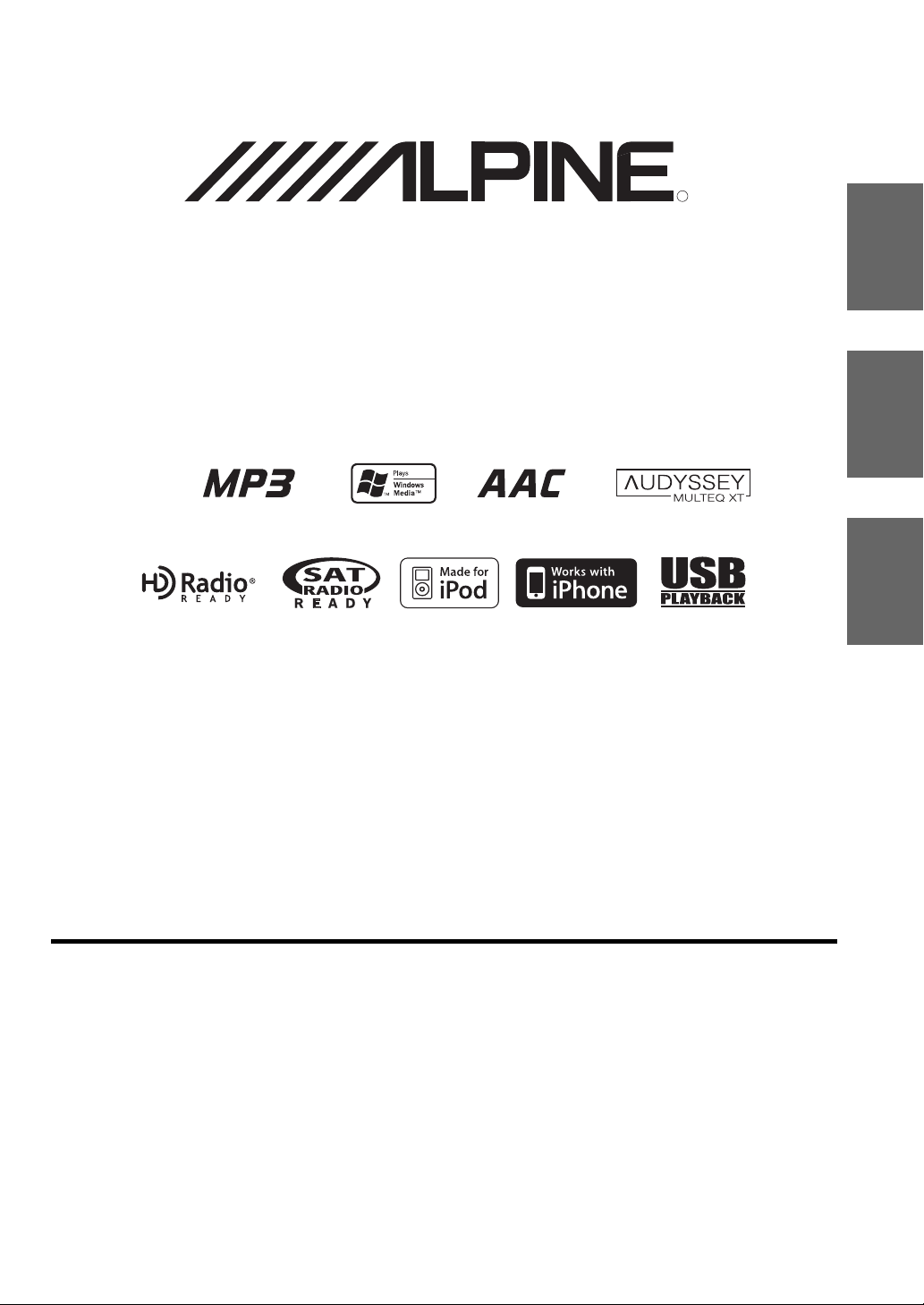
Digital Media Station
R
iXA-W404
• OWNER’S MANUAL
Please read before using this equipment.
• MODE D’EMPLOI
Veuillez lire avant d’utiliser cet appareil.
R
EN
FR
ES
ALPINE ELECTRONICS MARKETING, INC.
1-1-8 Nishi Gotanda,
Shinagawa-ku,
Tokyo 141-0031, Japan
Phone 03-5496-8231
ALPINE ELECTRONICS OF AMERICA, INC.
19145 Gramercy Place, Torrance,
California 90501, U.S.A.
Phone 1-800-ALPINE-1 (1-800-257-4631)
ALPINE ELECTRONICS OF CANADA, INC.
777 Supertest Road, Toronto,
Ontario M3J 2M9, Canada
Phone 1-800-ALPINE-1 (1-800-257-4631)
• MANUAL DE OPERACIÓN
Léalo antes de utilizar este equipo.
ALPINE ELECTRONICS OF AUSTRALIA PTY. LTD.
161-165 Princes Highway, Hallam
Victoria 3803, Australia
Phone 03-8787-1200
ALPINE ELECTRONICS GmbH
Wilhelm-Wagenfeld-Strasse 1-3, 80807 München,
ALPINE ELECTRONICS OF U.K. LTD.
Fletchamstead Highway, Coventry CV4 9TW, U.K.
ALPINE ELECTRONICS FRANCE S.A.R.L.
(RCS PONTOISE B 338 101 280)
98, Rue de la Belle Etoile, Z.I. Paris Nord Il,
B.P. 50016, 95945 Roissy Charles de Gaulle
Germany
Phone 089-32 42 640
Alpine House
Phone 0870-33 33 763
Cedex, France
Phone 01-48638989
ALPINE ITALIA S.p.A.
Viale C. Colombo 8, 20090 Trezzano
Sul Naviglio (MI), Italy
Phone 02-484781
ALPINE ELECTRONICS DE ESPAÑA, S.A.
Portal de Gamarra 36, Pabellón, 32
01013 Vitoria (Alava)-APDO 133, Spain
Phone 945-283588
ALPINE ELECTRONICS (BENELUX) GmbH
Leuvensesteenweg 510-B6,
1930 Zaventem, Belgium
Phone 02-725-13 15
Designed by ALPINE Japan
68-14470Z12-B
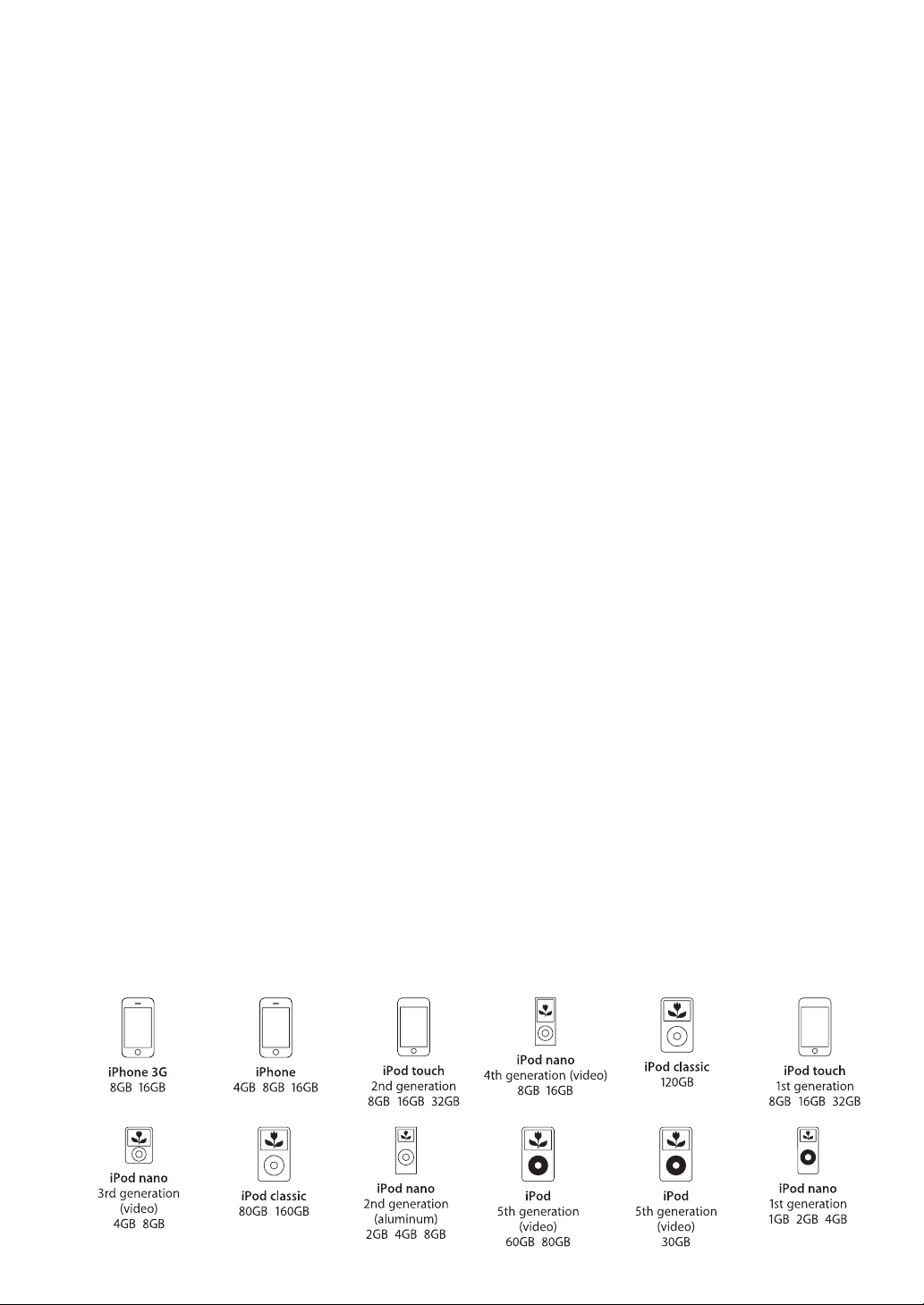
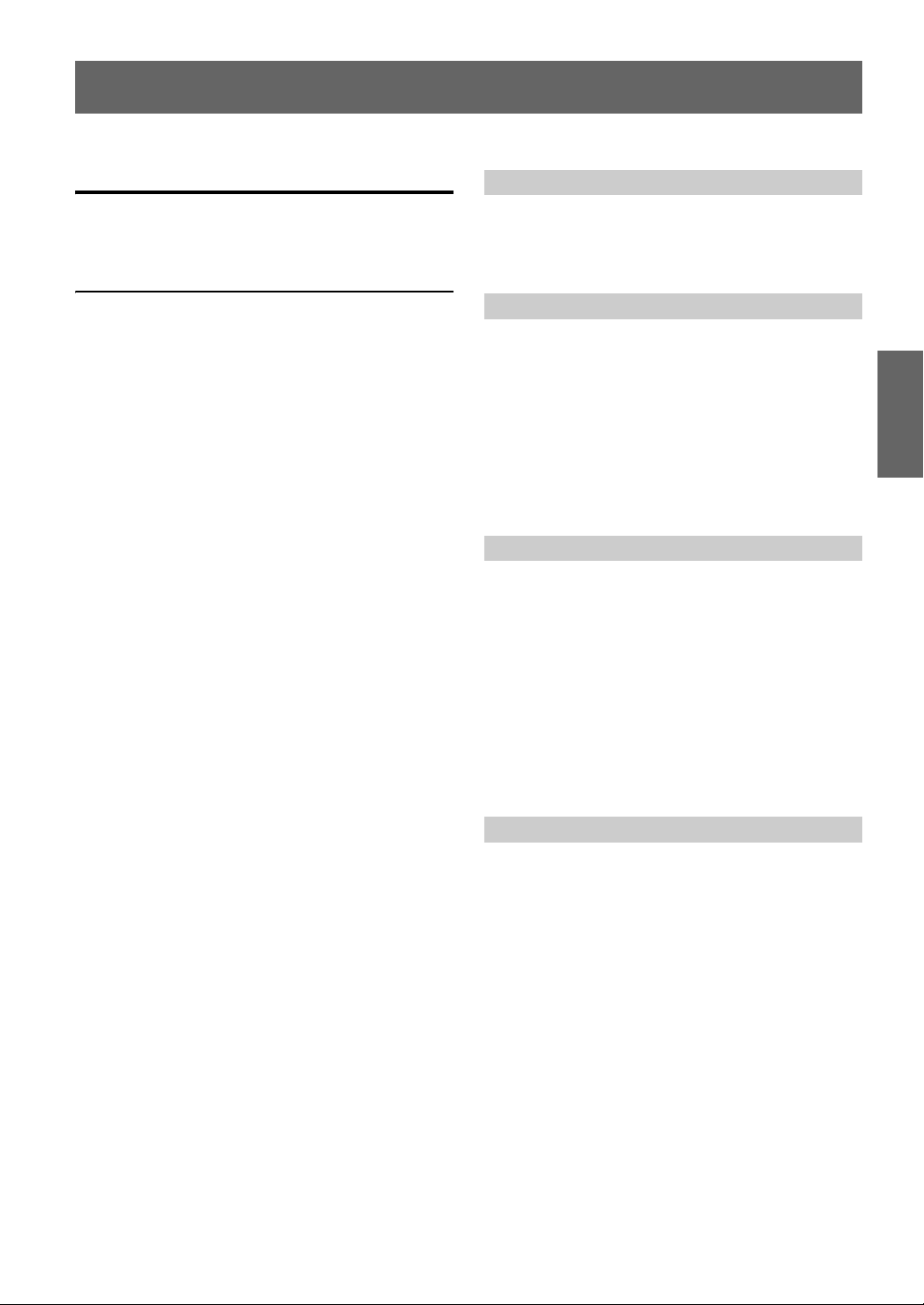
FRANÇAIS
Contenu
Mode d’emploi
AVERTISSEMENT
AVERTISSEMENT .................................... 4
ATTENTION .............................................. 4
PRÉCAUTIONS ........................................ 5
Utilisation du bouton à double fonction
Utilisation standard .......................................... 7
Utilisation avancée ........................................... 7
Mise en route
Liste des accessoires ........................................ 8
Emplacement des commandes ......................... 8
Mise sous et hors tension ................................. 9
Réglage du volume ........................................... 9
Comment visualiser l’affichage ........................ 9
Utilisation des touches tactiles ...................... 9
Rappel de la source ....................................... 9
Utilisation des touches de l’appareil pour la
liste de configuration ou de recherche ..... 10
Radio
Écoute de la radio ........................................... 11
Mémorisation manuelle des stations .............. 11
Mémorisation automatique des stations ......... 12
Accord d’une station préréglée ...................... 12
Mémorisation des informations de tag
(mode HD Radio uniquement) .................... 12
Changement de l’affichage
(mode HD Radio uniquement) .................... 12
Multiplexage de programmes
(mode HD Radio uniquement) .................... 12
Autres fonctions pratiques
Réglage du son ............................................... 13
Fonction de multi-information ....................... 14
Fonction moniteur arrière ............................... 16
Changement de mode d’affichage .................. 17
Configuration
Configuration de la source
Opération de configuration de la source .........17
Configuration de la radio .............................18
Configuration du mode SIRIUS ..................18
Configuration iPod ......................................18
Configuration de l’affichage
Opération de configuration de l’affichage ......19
Réglage de la luminosité du
rétroéclairage ............................................19
Réglage du niveau de rétroéclairage
minimum ..................................................19
Réglage de la texture d’arrière-plan ............19
Réglage automatique des textures
d’arrière-plan ............................................20
Réglage du panneau tactile ..........................20
Activation et désactivation de l’écran ..........20
Configuration générale
Opération de configuration générale ...............20
Réglage du calendrier ..................................21
Affichage de l’heure ....................................21
Réglage de l’heure .......................................21
Réglage du fuseau horaire ...........................21
Réglage de l’affichage de l’heure ................21
Réglage de l’heure d’été ..............................21
Fonction de guidage sonore (Beep) .............21
Réglage du défilement .................................21
Réglage de la langue ....................................21
Réglage du gradateur d’éclairage nocturne
des touches ...............................................21
Configuration système
Opération de configuration du système ..........22
Réglage du mode d’interruption de l’appareil
externe ......................................................22
Réglage de l’affichage de l’icône
d’interruption ...........................................22
Changement de la fonction du capteur de
télécommande ..........................................22
Réglage de l’entrée de la caméra arrière .....23
Réglage du mode de navigation ...................23
Réglage de l’interruption de la
navigation .................................................23
Réglage du mode AUX ................................23
Réglage de la sortie image ...........................24
Réglage de la connexion Bluetooth
(Bluetooth IN) ..........................................24
Réglage de l’adaptateur USB sur
ON/OFF ...................................................24
Réglage du mode AUX+ .............................24
Réglage du niveau sonore de la
source AUX+ ............................................24
1-FR
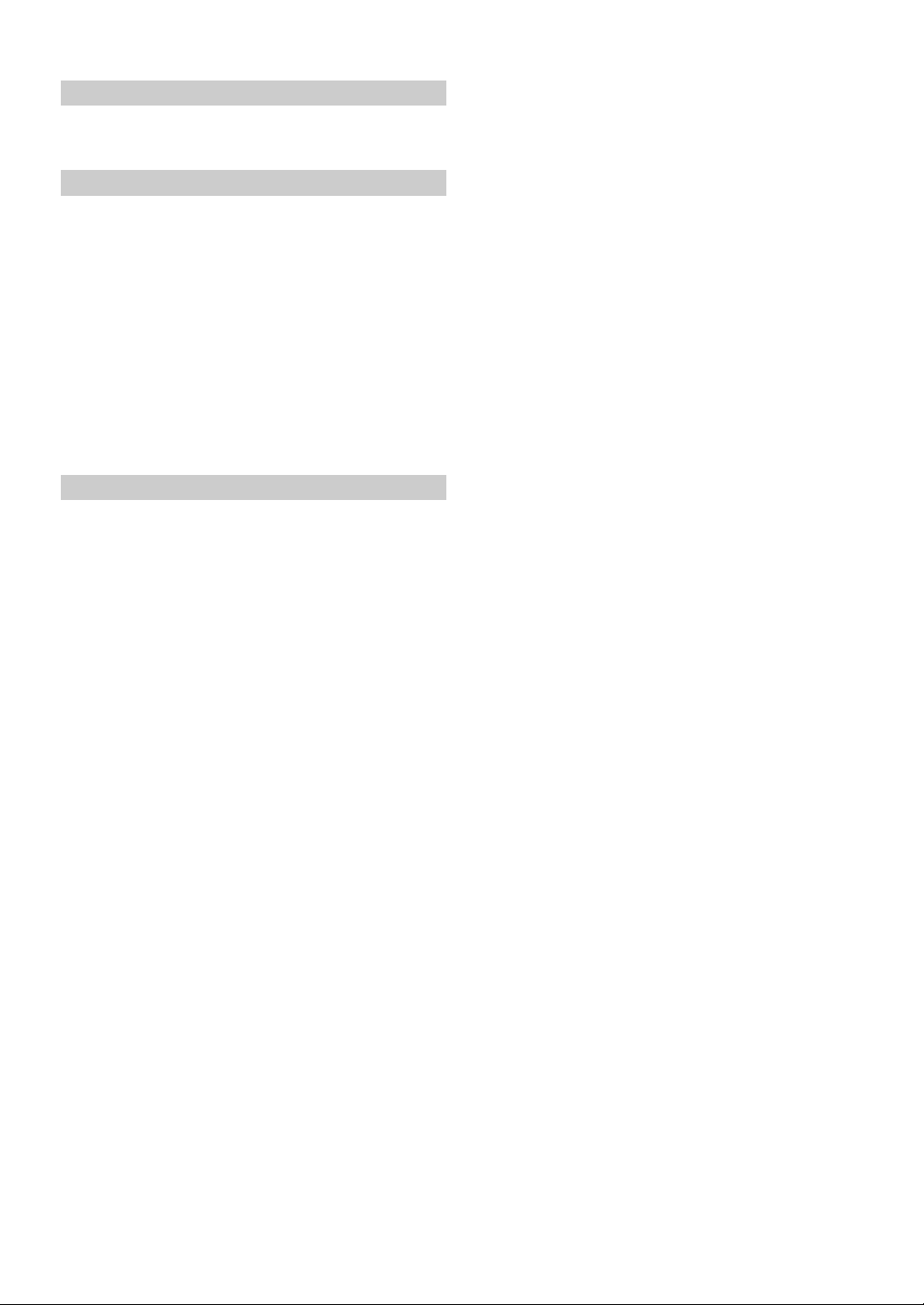
Configuration de la multi-information
Opération de configuration de la
multi-information ........................................25
Visual EQ
Opération du réglage de l’égaliseur visuel
(VISUAL EQ) .............................................26
Fonction de richesse du noir
(BK RICH) ............................................... 26
Sélection du mode Visual EQ
(réglage par défaut) ..................................26
Réglage de la luminosité .............................26
Réglage de la couleur de l’image ................26
Réglage de la teinte de l’image ................... 26
Réglage du contraste de l’image .................27
Réglage de la netteté ...................................27
Mémorisation Visual EQ .............................27
Téléchargement de données
Téléchargement des données d’arrière-plan ...27
Processeur audio externe (en option)
Procédure de réglage du son
Dolby Surround ........................................... 28
Réglage de A.Processor .................................. 29
Mémorisation des réglages .............................34
Rappel d’un préréglage ...................................34
Utilisation du système IMPRINT (en option)
Modification du mode MultEQ ...................... 34
Réglage du son en mode manuel ....................35
Mémorisation des réglages .............................38
Rappel d’un préréglage ...................................38
Réglage du subwoofer ....................................38
À propos de la correction du temps ................39
À propos du répartiteur ...................................40
À propos de la technologie IMPRINT ............41
Utilisation de BLUETOOTH (en option)
Configuration avant utilisation .......................42
À propos de Bluetooth ................................42
Avant d’utiliser la fonction kit
mains libres .............................................. 42
Comment connecter un périphérique
compatible avec Bluetooth
(accouplement) .........................................42
Configuration de Bluetooth ............................ 42
Opération de configuration de Bluetooth ..... 42
Commande du kit de téléphone mains libres ..... 44
À propos du kit de téléphone mains libres ..... 44
Recevoir un appel ...........................................44
Raccrocher le téléphone ..................................44
Régler le volume lorsque vous recevez
un appel .......................................................44
Fonction de rappel ..........................................44
Opération de transfert d’appel ........................45
Historique des appels ......................................45
Recomposer un numéro de l’historique des
appels composés ......................................45
Composer un numéro de l’historique des
appels reçus ..............................................45
Composer un numéro de l’historique des
appels manqués ........................................ 45
Composer un numéro du répertoire
(Phone Book) ...........................................45
Fonctionnement de la numérotation vocale ....46
Appel d’un numéro à l’aide de la fonction
Direct DIAL INPUT ................................ 46
Fonction Bluetooth Audio .............................. 46
Fonctionnement de Bluetooth Audio ..........46
Utilisation de la HCE-C107D (en option)
Commutation de l’écran de la caméra arrière
(en option) ...................................................47
Affichage de la vidéo d’affichage arrière en
marche arrière ..........................................47
Affichage manuel de la vidéo d’affichage
arrière .......................................................47
Système de navigation (en option)
Commutation de l’écran de navigation
(en option) ...................................................47
Appareil auxiliaire (en option)
Fonctionnement des appareils auxiliaires
(en option) ...................................................48
Récepteur radio SAT (en option)
Réception des canaux à l’aide du récepteur SAT
(en option) ...................................................49
Syntonisation de programmes classés par
catégorie ......................................................49
Changement de l’affichage ............................. 50
Vérification du numéro d’identification de la
radio par satellite .........................................50
Mémorisation des canaux ...............................50
Réception des canaux mémorisés ...................50
Fonction de recherche (mode XM) .................51
2-FR
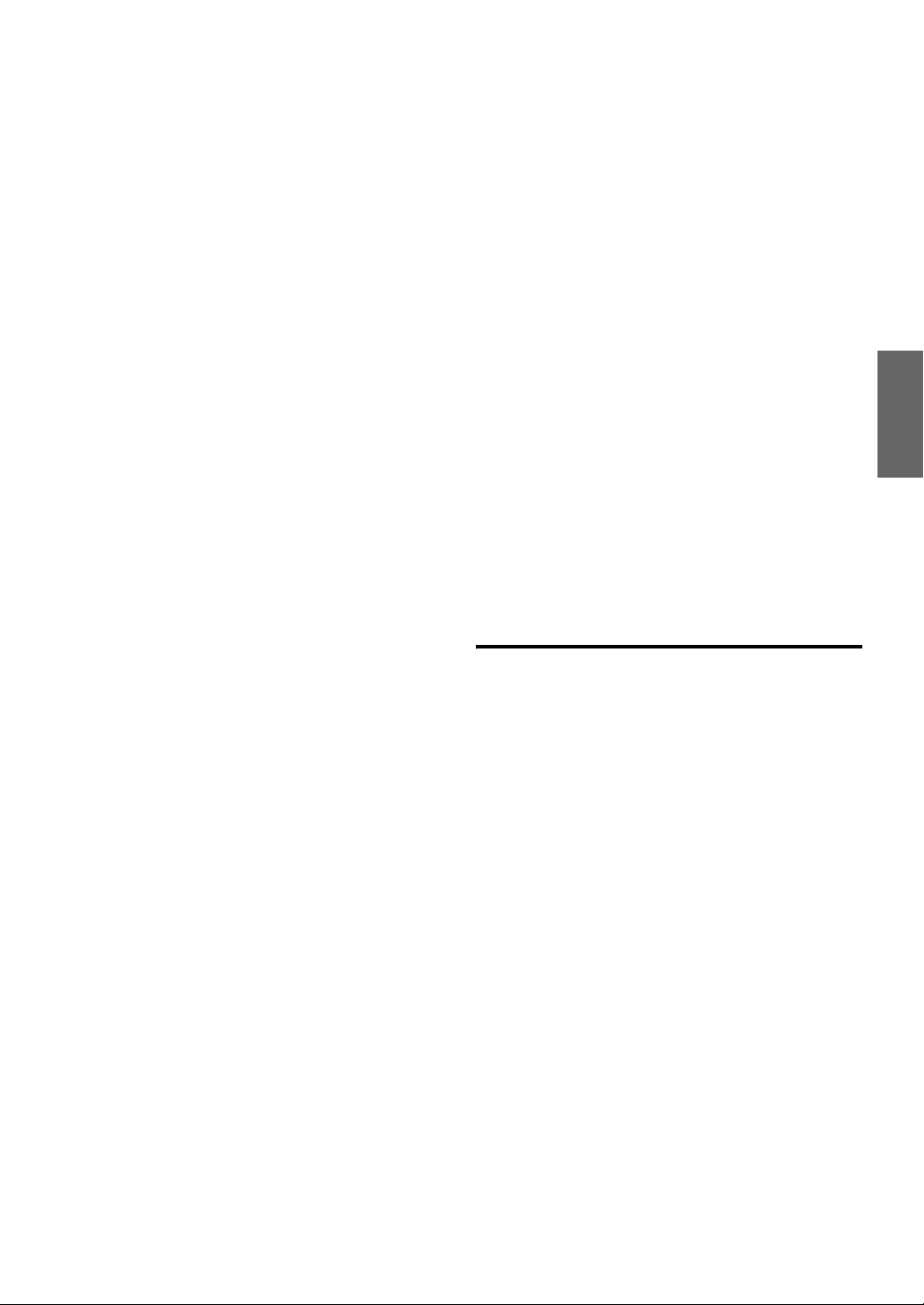
Fonction de recherche (mode SIRIUS) ........... 51
Sélection directe du canal ...............................51
Réception des informations météorologiques et
des informations routières depuis la radio par
satellite ........................................................52
Mémorisation de la chanson/artiste de votre
choix (mode SIRIUS uniquement) .............. 52
Mémorisation des équipes sportives favorites
(mode SIRIUS uniquement) ........................52
Réception des informations mémorisées
(mode SIRIUS uniquement) ........................52
Suppression des informations mémorisées d’une
chanson, d’un artiste ou d’une équipe sportive
(mode SIRIUS uniquement) ........................53
Fonction de lecture mémorisée
(mode SIRIUS uniquement) ........................53
Changeur (en option)
Lecture ............................................................53
Sélection d’un disque (changeur)
(en option) ...................................................54
Sélection du multi-changeur (en option) ........ 54
Sélectionnez le dossier de votre choix
(dossier suivant/précédent)
(mode changeur MP3) .................................54
Lecture répétitive ............................................ 54
M.I.X. (lecture aléatoire) ................................54
Recherche de nom de fichier/dossier
(mode changeur MP3) .................................54
Clé USB/Lecteur audio portable (en option)
Fonction d’enregistrement dans des banques
(dispositif USB uniquement) .......................55
Lecture ............................................................55
Lecture répétitive ............................................ 56
Lecture aléatoire (M.I.X.) ...............................56
Recherche de la chanson que vous souhaitez
écouter .........................................................56
Recherche par nom d’artiste ........................56
Sélection de Listes d’écoute/Artistes/Albums/
Genres/Compositeurs ..................................57
Sélectionnez le dossier de votre choix
(dossier suivant/précédent) ..........................57
Création d’une liste d’écoute à partir des
informations sur l’artiste/l’album du
morceau actuel ............................................57
À propos des fichiers MP3/WMA/AAC ......... 57
iPhone/iPod (en option)
Lecture ............................................................59
Recherche de la chanson que vous souhaitez
écouter .........................................................59
Recherche par nom d’artiste ........................59
Fonctions Saut de page/Recherche par
pourcentage/Recherche alphabétique .......... 60
Sélection d’une liste d’écoute, d’un artiste, d’un
album, d’un genre, d’un compositeur, d’un
épisode ou d’une catégorie ..........................60
Lecture aléatoire (M.I.X.) ...............................61
Lecture répétitive ............................................ 61
Télécommande
Commandes de la télécommande ...................61
Lorsque vous utilisez la télécommande .......... 62
Remplacement des piles .................................62
Informations
Liste de l’horloge universelle .........................63
En cas de problème .........................................64
Caractéristiques techniques ............................67
Installation et raccordements
Avertissement ........................................68
Attention .................................................68
Précautions ............................................68
Installation ......................................................69
Raccordements ................................................71
Exemple de système .......................................74
LIMITED WARRANTY
3-FR
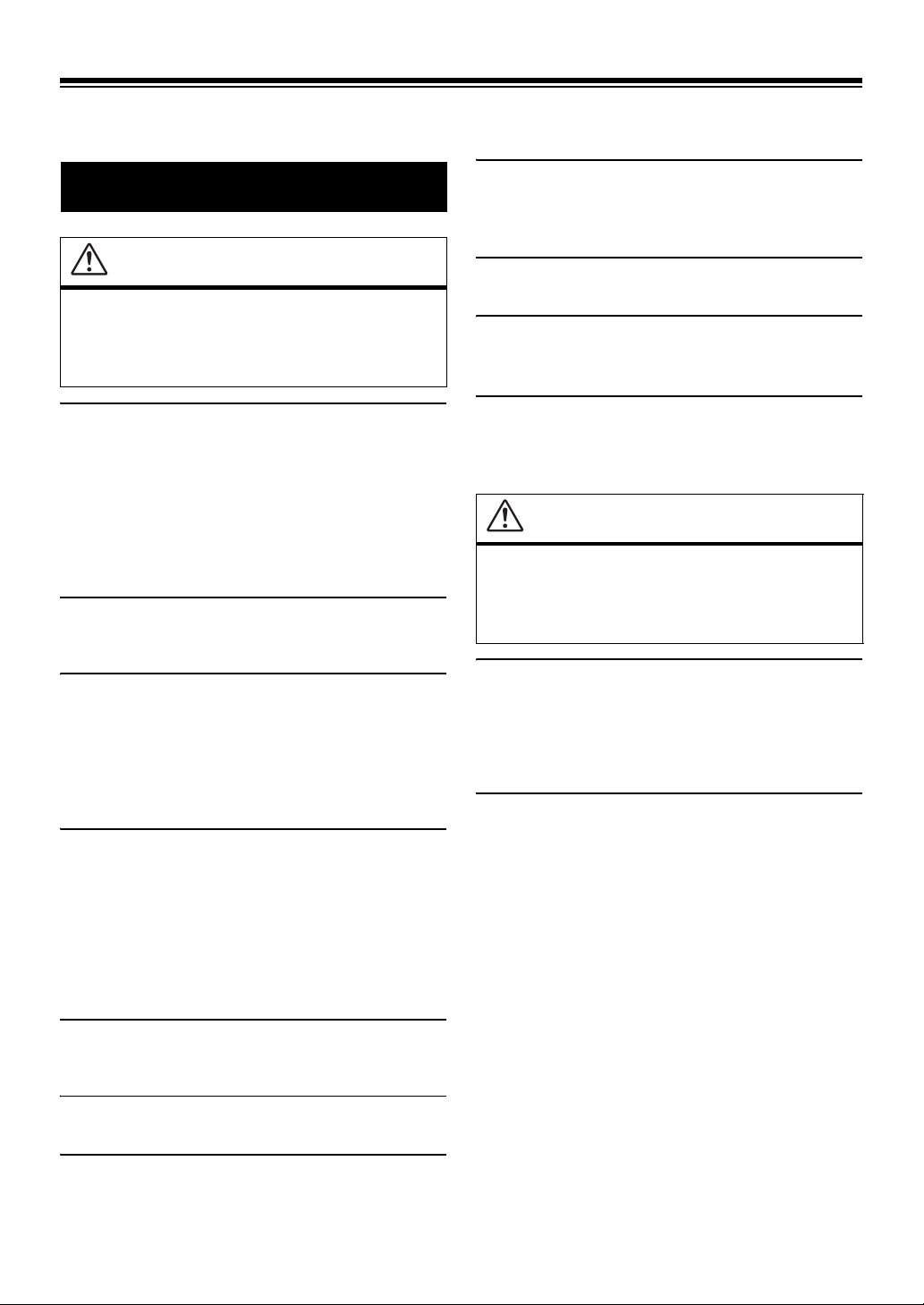
Mode d’emploi
AVERTISSEMENT
GARDER LES PETITS OBJETS COMME LES PILES HORS DE
PORTEE DES ENFANTS.
L’ingestion de tels objets peut entraîner de graves blessures. En cas
d’ingestion, consulter immédiatement un médecin.
AVERTISSEMENT
Ce symbole désigne des instructions
importantes. Le non-respect de ces instructions
peut entraîner de graves blessures, voire la
mort.
INSTALLER L’APPAREIL CORRECTEMENT DE FACON A CE
QUE LE CONDUCTEUR NE PUISSE PAS REGARDER LA TV/
VIDEO TANT QUE LA VOITURE N’EST PAS A L’ARRET ET LE
FREIN A MAIN ACTIONNE.
Il est dangereux de regarder la télévision/ vidéo tout en conduisant un
véhicule. Si le produit n’est pas correctement installé, le conducteur
sera en mesure de regarder la télévision/vidéo pendant la conduite du
véhicule, ce qui risque de le distraire et de causer un accident. Le
conducteur ainsi que d’autres personnes risquent d’être blessées.
NE PAS REGARDER DE VIDEO PENDANT LA CONDUITE.
Le visionnage d’un enregistrement vidéo peut distraire le
conducteur de la conduite du véhicule et causer un accident.
N’ACTIVER AUCUNE FONCTION SUSCEPTIBLE DE
DETOURNER VOTRE ATTENTION DE LA CONDUITE DU
VEHICULE.
Les fonctions requérant une attention prolongée ne doivent être
exploitées qu’à l’arrêt complet du véhicule. Toujours arrêter le
véhicule à un endroit sûr avant d’activer ces fonctions. Il y a risque
de provoquer un accident.
GARDER LE VOLUME À FAIBLE NIVEAU DE MANIÈRE À
POUVOIR ENTENDRE LES BRUITS EXTÉRIEURS PENDANT
LA CONDUITE.
Des niveaux de volume excessifs qui couvrent les sirènes des
ambulances ou les signaux routiers (passages à niveau, etc.)
peuvent être dangereux et provoquer un accident. UN NIVEAU DE
VOLUME TROP ÉLEVÉ À L’INTÉRIEUR DU VÉHICULE
PEUT ÉGALEMENT AVOIR DES EFFETS IRRÉVERSIBLES
SUR VOTRE AUDITION.
UTILISER DES FUSIBLES DE L’AMPERAGE APPROPRIE.
Il y a risque d’incendie ou de décharge électrique.
NE PAS OBSTRUER LES SORTIES D’AIR NI LES PANNEAUX
DU RADIATEUR.
Une surchauffe interne peut se produire et provoquer un incendie.
UTILISER CET APPAREIL POUR DES APPLICATIONS
MOBILES DE 12 V.
Toute utilisation autre que l’application désignée comporte un
risque d’incendie, de choc électrique ou de blessure.
ATTENTION
Ce symbole désigne des instructions
importantes. Le non-respect de ces instructions
peut entraîner des blessures ou des dégâts
matériels.
INTERROMPRE TOUTE UTILISATION EN CAS DE
PROBLEME.
Le non-respect de cette précaution peut entraîner des blessures ou
endommager l’appareil. Retourner l’appareil auprès du distributeur
Alpine agréé ou un centre de service après-vente Alpine en vue de
la réparation.
NE PAS UTILISER EN MEME TEMPS DES PILES USEES ET
DES PILES NEUVES. RESPECTEZ AUSSI LA POLARITE DES
PILES.
Quand vous insérez les piles, veillez à respecter la polarité
(+) et (–), comme indiqué. Une rupture ou une fuite des piles
peuvent causer un incendie ou des blessures corporelles.
MINIMISER L’AFFICHAGE EN COURS DE CONDUITE.
La visualisation de l’affichage peut distraire le conducteur de la
conduite du véhicule et, partant, de provoquer un accident.
NE PAS DESASSEMBLER NI MODIFIER L’APPAREIL.
Il y a risque d’accident, d’incendie ou de choc électrique.
A UTILISER UNIQUEMENT SUR DES VOITURES A MASSE
NEGATIVE DE 12 VOLTS.
(Vérifiez auprès de votre concessionnaire si vous n’en êtes pas
certain.) Il y a risque d’incendie, etc.
4-FR
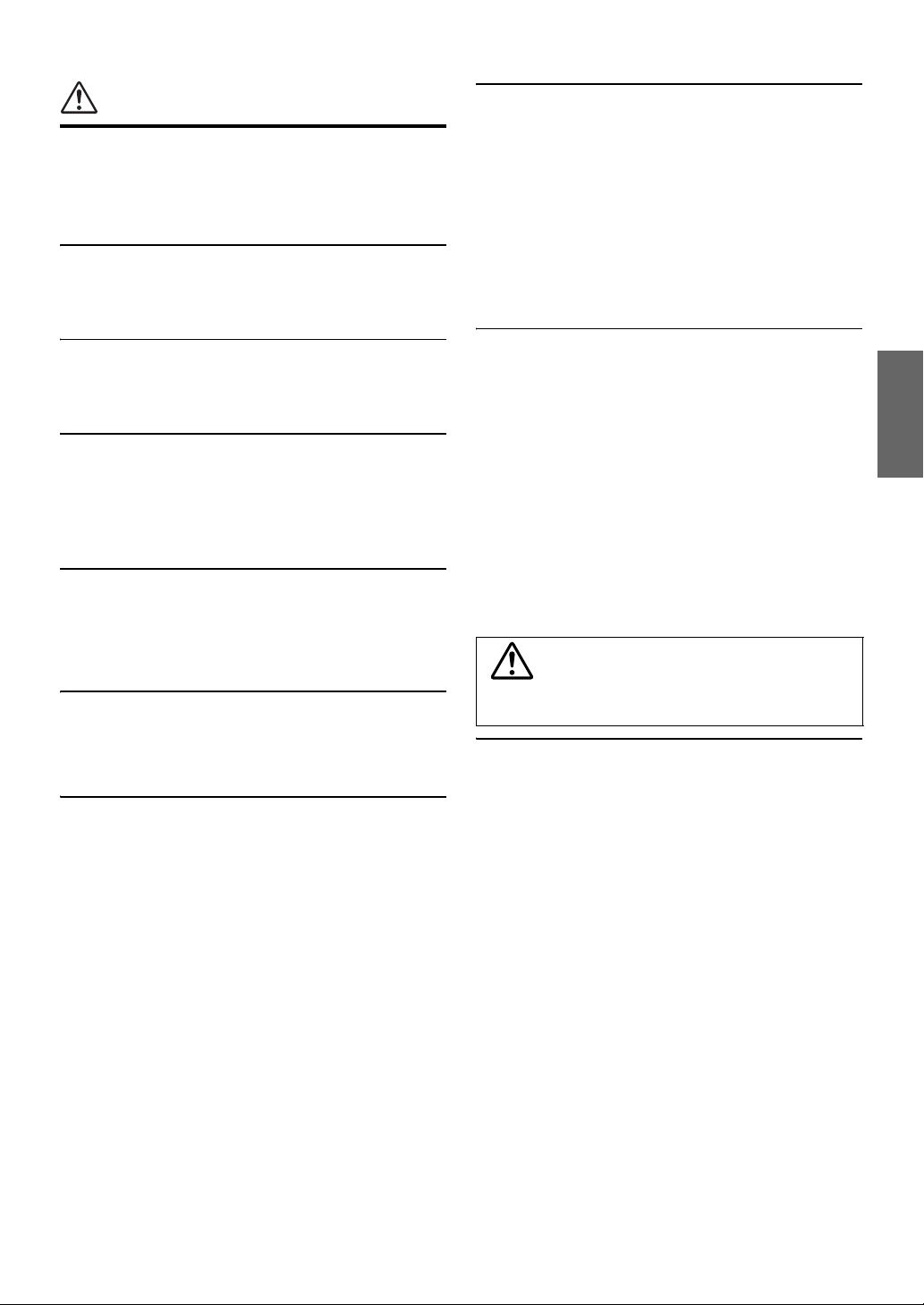
PRÉCAUTIONS
Nettoyage du produit
Nettoyez régulièrement le produit avec un chiffon doux et sec. En
cas de taches tenaces, trempez le chiffon dans l’eau uniquement.
Tout autre produit risque de dissoudre la peinture ou
d’endommager le plastique.
Température
Assurez-vous que la température intérieure du véhicule est
comprise entre +60°C (+140°F) et -10°C (+14°F) avant de mettre
l’appareil sous tension.
Entretien
En cas de problème, n’essayez pas de réparer l’appareil vousmême. Rapportez l’appareil à votre revendeur Alpine, ou à défaut,
apportez-le dans un centre de réparation Alpine.
Emplacement de montage
N’installez pas l’iXA-W404 dans un endroit exposé :
• Directement au soleil ou à la chaleur,
• À l’humidité et à l’eau,
• À la poussière,
• À des vibrations excessives.
• Après avoir mis le système hors tension, une légère image
fantôme reste temporairement apparente. C’est un phénomène
inhérent à la technologie LCD et est de ce fait normal.
• Sous de faibles températures, il se peut que l’écran perde
temporairement de son contraste. Après une brève période de
préchauffage, il revient à la normale.
Les produits Alpine équipés du bus Ai-NET, raccordés à
l’iXA-W404, peuvent être pilotés depuis l’iXA-W404. Toutefois,
selon l’appareil raccordé, les fonctions et les affichages varient.
Pour de plus amples informations, adressez-vous à votre revendeur
Alpine.
Le fonctionnement de certaines fonctions de cet appareil est très
complexe. C’est la raison pour laquelle elles se trouvent sur un
écran spécial. Ces fonctions ne peuvent donc être utilisées que
lorsque le véhicule est à l’arrêt. De cette façon, le conducteur se
concentre sur la route et non sur l’iXA-W404. Cette fonction a été
conçue pour la sécurité du conducteur et des passagers.
Les réglages du processeur audio sont impossibles pendant la
conduite du véhicule. Le véhicule doit être à l’arrêt et le frein à
main actionné pour que la procédure décrite dans le mode d’emploi
soit valide. Le message «
(Opérations impossibles lors de la conduite) s’affichera si vous
essayez d’effectuer ces opérations en conduisant.
CAN’T OPERATE WHILE DRIVING »
• L’iXA-W404 véhicule un courant minimal, même lorsqu’il est hors
tension. Si le fil de l’alimentation commutée (allumage) de
l’iXA-W404 est directement raccordé à la borne positive (+) de la
batterie du véhicule, celle-ci risque de se décharger.
Pour simplifier cette procédure, vous pouvez installer un interrupteur
SPST (Single-Pole, Single-Throw) (vendu séparément). Il vous suffit
ensuite de placer cet interrupteur sur la position d’arrêt OFF quand
vous quittez le véhicule. Replacez l’interrupteur SPST sur la position
de marche (ON) avant d’utiliser l’iXA-W404. Pour plus
d’informations sur la connexion de l’interrupteur SPST, reportez-
« Schéma de raccordement de l’interrupteur SPST (vendu
vous au
séparément) » (page 70). Si le fil de l’alimentation (allumage) n’est
pas commuté, il doit être débranché de la batterie en cas
d’inutilisation prolongée du véhicule.
Protection du connecteur USB
• Seul un iPhone/iPod, une clé USB ou un lecteur audio portable
peut être raccordé au connecteur USB de cet appareil. Le bon
fonctionnement de l’appareil n’est pas garanti si vous utilisez
d’autres produits USB.
• Si vous utilisez le connecteur USB, veillez à utiliser uniquement
le câble du connecteur fourni avec l’appareil. Un répétiteur USB
n’est pas pris en charge.
• Selon le type de clé USB raccordée, il est possible que l’appareil
ne fonctionne pas ou que certaines fonctions ne soient pas
disponibles.
• Les formats de fichier audio pouvant être lus sur cet appareil sont
les suivants
• Vous pouvez afficher le nom de l’artiste, du morceau, etc.
Cependant, il est possible que certains caractères ne s’affichent
pas correctement.
: MP3, WMA, AAC.
ATTENTION
Alpine décline toute responsabilité en cas de perte de données, etc.,
même si les données sont perdues pendant l’utilisation de ce produit.
À propos de l’utilisation d’une clé USB
• Cet appareil peut prendre en charge un dispositif de stockage de
mémoire compatible avec le stockage de masse USB. Les
formats de fichier audio compatibles sont les suivants : MP3,
WMA et AAC.
• Le fonctionnement de la clé USB n’est pas garanti. Utilisez la
clé USB conformément aux conditions d’utilisation. Lisez
attentivement le mode d’emploi de la clé USB.
• Évitez d’utiliser la clé dans les endroits suivants :
Dans un véhicule en plein soleil ou sous des températures
élevées.
Dans des endroits humides ou dans lesquels sont stockées des
substances corrosives.
• Installez la clé USB dans un endroit qui ne fasse pas obstacle aux
manœuvres du conducteur.
• Le clé USB risque de ne pas fonctionner correctement sous des
températures extrêmes.
• Utilisez uniquement une clé USB certifiée conforme. Notez
cependant que certaines clés USB certifiées conformes risquent
de ne pas fonctionner correctement selon leur type ou leur état.
• Selon les réglages de la clé USB, l’état de la mémoire ou le
logiciel d’encodage, il est possible que cet appareil ne lise pas ou
n’affiche pas correctement.
5-FR
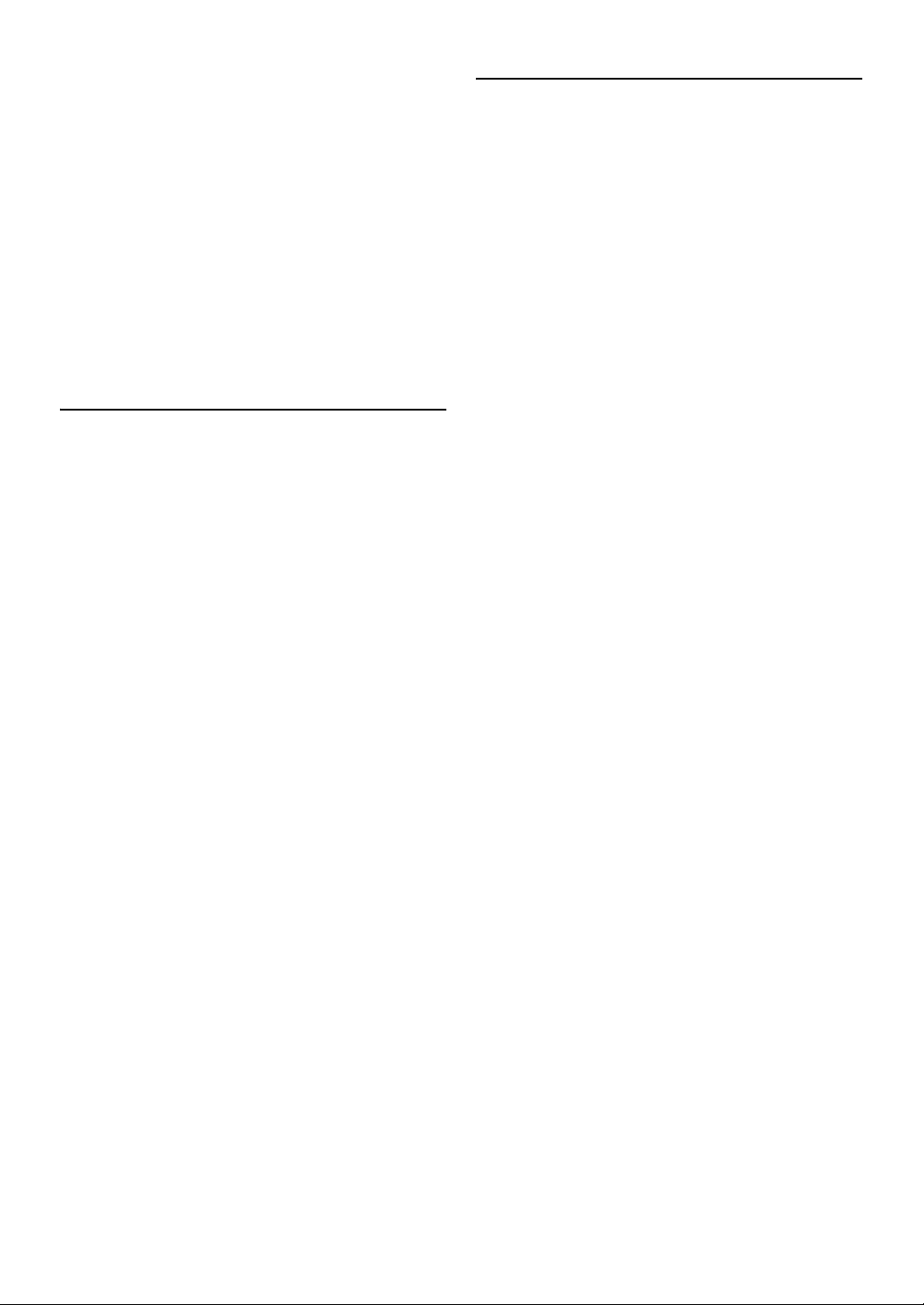
• Il est impossible de lire des fichiers protégés par DRM (Digital
Rights Management) sur cet appareil, notamment des fichiers
AAC, WMA ou autres formats de fichier dont les droits d’auteur
sont protégés.
• La clé USB peut prendre un certain temps à démarrer la lecture.
Si la clé USB comporte un fichier autre qu’un fichier audio, il est
possible que la lecture ou la recherche de ce fichier soit
extrêmement lente.
• Cet appareil peut lire des fichiers « mp3 », « wma » ou « m4a ».
• N’ajoutez pas les extensions de fichier ci-dessus à un fichier
autre qu’un fichier audio. Les données non audio ne seront pas
reconnues. La lecture conséquente peut contenir des bruits qui
endommagent les enceintes et/ou les amplificateurs.
• Nous vous recommandons de sauvegarder les données
importantes sur un ordinateur personnel.
• Ne retirez pas la clé USB pendant la lecture. Sélectionnez une
SOURCE autre que USB, puis retirez la clé USB pour éviter
d’endommager sa mémoire.
À propos de l’utilisation d’un lecteur audio portable
• Cet appareil peut commander un lecteur audio portable au
moyen de l’interface USB. Les formats de fichiers audio pris en
charge sont les suivants : MP3 et WMA.
• La fonction de lecteur audio portable n’est pas garantie. Utilisez
le lecteur audio portable conformément aux conditions
d’utilisation. Lisez attentivement le mode d’emploi du lecteur
audio portable.
• Évitez d’utiliser la clé dans les endroits suivants :
Dans un véhicule en plein soleil ou sous des températures
élevées.
Dans des endroits humides ou dans lesquels sont stockées des
substances corrosives.
• Installez le lecteur audio portable dans un endroit qui ne fasse
pas obstacle aux manœuvres du conducteur.
• Il est possible que le lecteur audio portable ne fonctionne pas
correctement sous des températures extrêmes.
• Selon les réglages du lecteur audio portable, l’état de la mémoire
ou le logiciel d’encodage, il est possible que cet appareil ne lise
pas ou n’affiche pas correctement.
• Si le lecteur audio portable est muni d’un réglage MSC/MTP,
réglez sur MTP.
• Il est possible que cet appareil ne puisse pas lire les données
enregistrées sur un lecteur audio portable à l’aide d’un dispositif
de stockage de masse USB.
• Selon les réglages du lecteur audio portable, il est possible que
les dispositifs de stockage de masse USB ne soient pas pris en
charge. Pour de plus amples informations sur les réglages,
reportez-vous au mode d’emploi du lecteur.
• Cet appareil peut lire des fichiers MP3/WMA synchronisés par
Windows Media Player (Ver. 10 ou 11), puis les envoyer au
lecteur. Vous pouvez lire les fichiers portant l’extension «
wma ».
ou «
• Si les données ne sont pas synchronisées par Windows Media
Player et sont envoyées d’une autre manière, il est possible que
l’appareil ne puisse pas lire correctement les fichiers.
• WMDRM10 est pris en charge par cet appareil.
• Un fichier protégé contre la copie (protection par copyright) ne
peut pas être lu.
• Nous vous recommandons de sauvegarder les données
importantes sur un ordinateur personnel.
• Ne retirez pas la clé USB pendant la lecture. Sélectionnez une
SOURCE autre que USB, puis retirez la clé USB pour éviter
d’endommager sa mémoire.
mp3 »
• Ce produit inclut une technologie de protection des droits qui est
protégée par des brevets américains et d’autres droits de
propriétés intellectuelles. L’utilisation de cette technologie de
protection des droits doit être autorisée par Macrovision et ne
s’adresse qu’à un usage domestique ou d’autres usages limités
uniquement, à moins qu’il en ait été autrement autorisé par
Macrovision. L’inversion de la technique ou le désassemblage
est interdit.
• Windows Media et le logo Windows sont des marques deposees
ou des marques deposees enregistres chez Microsoft Corporation
aux Etats-Unis et/ou dans d’autres pays.
• iPod et iTunes sont des marques d’Apple Inc., déposées aux
Etats-Unis et dans d’autres pays.
• iPhone est une marque d’Apple Inc.
• “Made for iPod” indique que l’accessoire electronique a ete
specialement concu pour se connecter specifiquement a un iPod,
les performances des standards Apple sont garanties par les
concepteurs.
• “Works with iPhone” indique que l’accessoire electronique a ete
specialement concu pour se connecter specifiquement a un
iPhone, les performances des standards Apple sont garanties par
les concepteurs.
• Apple n’est pas responsable du bon fonctionnement de cet
appareil ou de sa conformité aux normes de sécurité et à la
réglementation en vigueur.
• Le nom et le logo Bluetooth sont la propriete de Bluetooth SIG,
Inc. et toutes les utilisations faites par Alpine Electronics, Inc.
sont effectuees sous licence. Les autres marques et noms sont
ceux de leur proprietaires respectifs.
• HD Radio™ et les logos HD et HD Radio Ready logo sont la
propriété de iBiquity Digital Corp.
• « Technologie de codage audio MPEG Layer-3 sous licence
Fraunhofer IIS et Thomson.
• « L’acquisition de ce produit ne fournit qu’une seule licence
pour un usage privé et ne permet pas à l’utilisateur d’utiliser ce
produit à des fins commerciales (par exemple pour générer des
recettes), pour une transmission en direct (terrestre, par
satellite, par câble et/ou tout autre média), pour une
transmission par Internet, intranet et/ou autres réseaux ou
avec des systèmes de distribution de contenu électronique
(plateformes payantes ou applications de téléchargement de
matériel audio). Une licence indépendante est requise pour ce
type d’utilisation. Pour plus de détails, veuillez visiter le site
http://www.mp3licensing.com
• Audyssey MultEQ XT est une marque déposée des laboratoires
Audyssey Inc.
»
»
6-FR
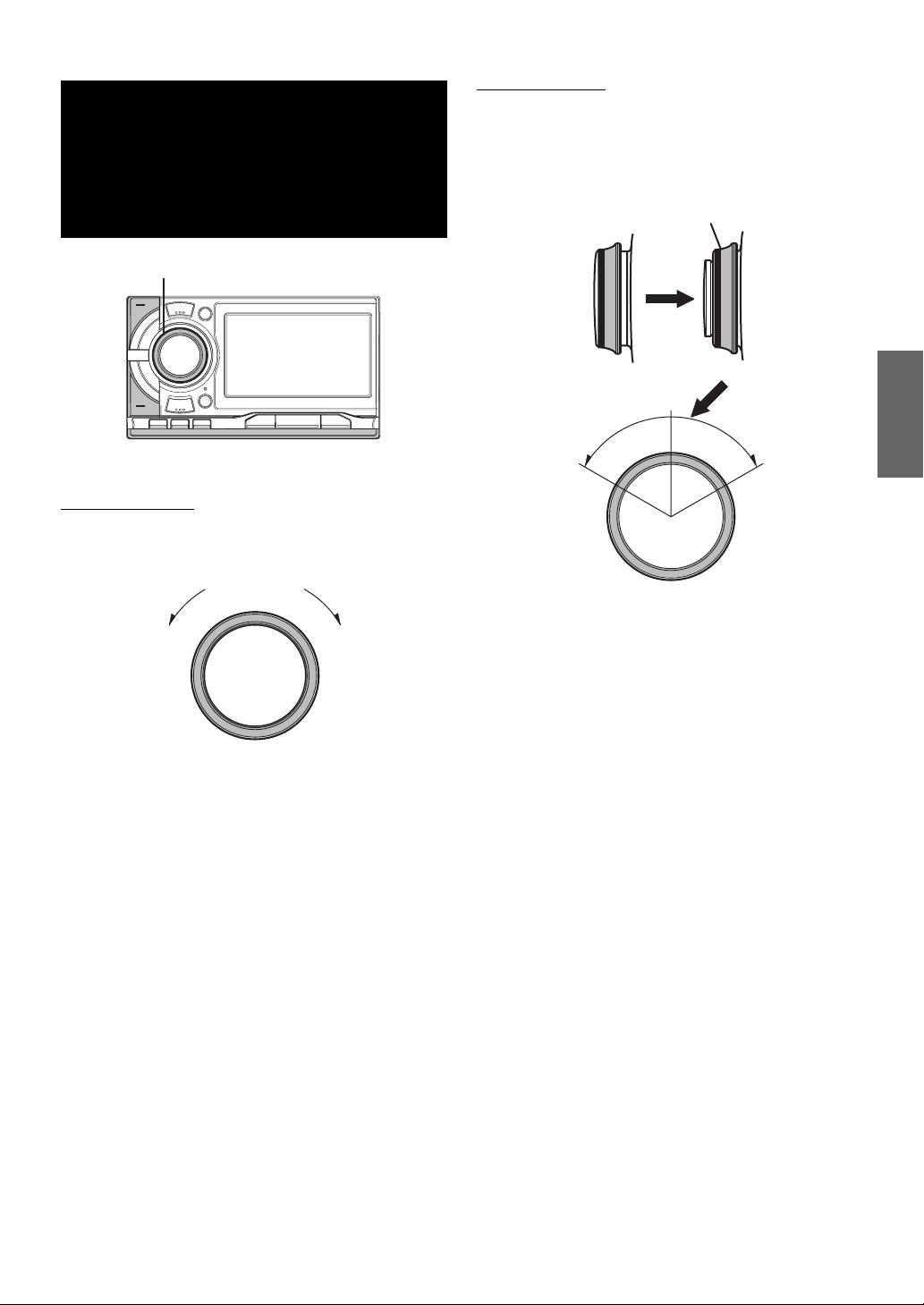
Utilisation du
bouton à double
Utilisation avancée
Appuyez sur l’anneau extérieur et tournez le bouton à
double fonction vers la gauche ou vers la droite.
Lorsque vous relâchez le bouton à double fonction, l’écran
change.
fonction
Bouton à double fonction
Vous pouvez utiliser le bouton à double fonction des deux manières
suivantes.
Utilisation standard
Tournez le bouton à double fonction vers la gauche
ou vers la droite.
Appuyez sur le bouton à double fonction.
Selon le mode actuellement sélectionné, l’action résultante varie. Si
vous appuyez sur le bouton à double fonction puis le tournez vers
la gauche ou vers la droite tout en le maintenant enfoncé, vous
changez d’élément/d’écran continuellement.
Pour régler le volume et faire défiler une liste d’éléments.
7-FR
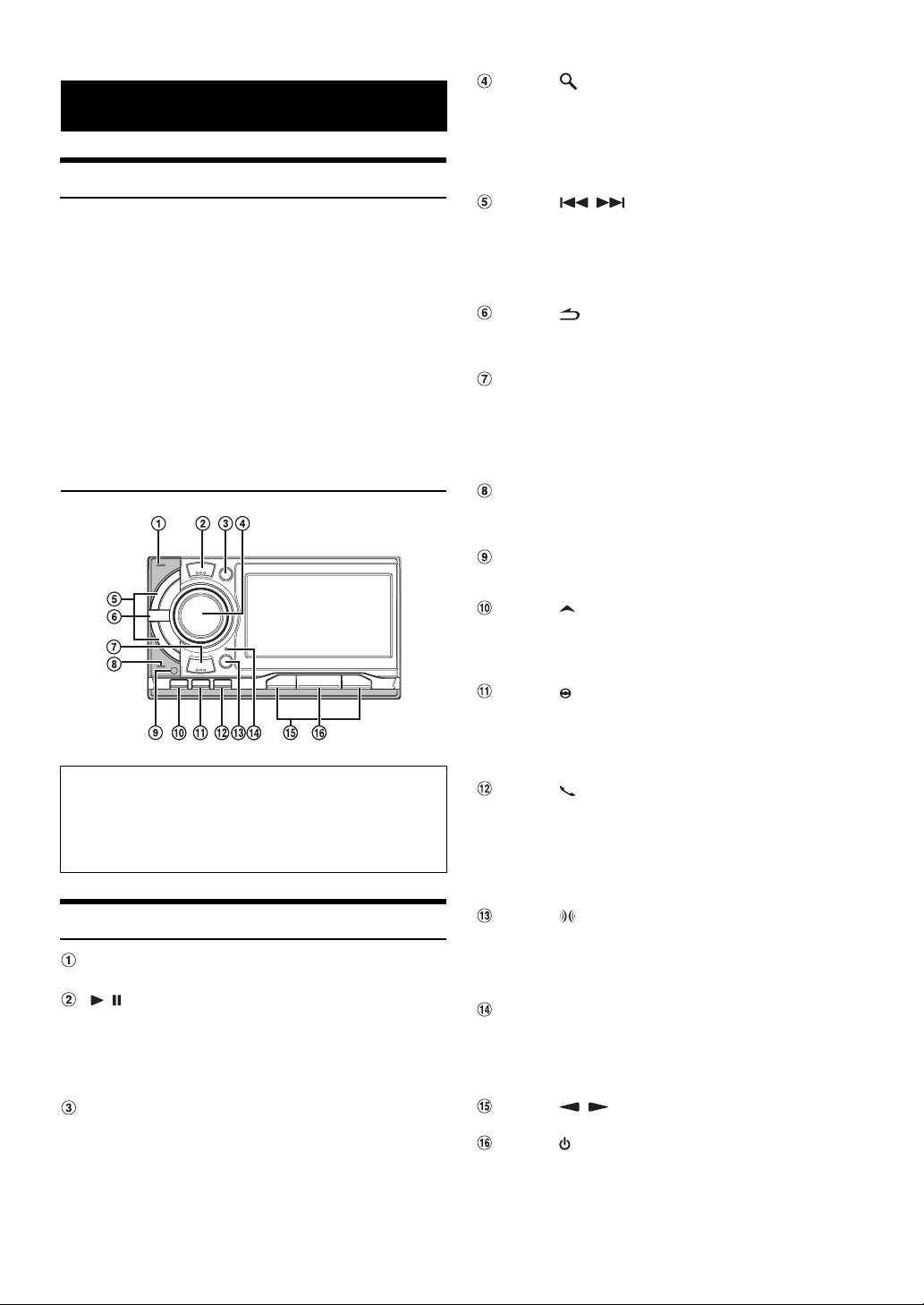
Mise en route
Liste des accessoires
• Unité principale ...................................................................1
• Câble d’alimentation............................................................1
• Boîtier de fixation .................................................................1
• Clé de support.....................................................................2
• Vis à tête noyée (M5x8) .......................................................6
• Vis (M5×8) ...........................................................................8
• Télécommande....................................................................1
• Pile (taille AAA) ....................................................................2
• Cadran .................................................................................1
• Câble AUX Pre OUT ............................................................1
• Câble d’extension A/V .........................................................1
• Câble d’extension USB........................................................1
• Câble USB 30P....................................................................1
• Câble de la TÉLÉCOMMANDE............................................1
• Mode d’emploi..................................................1 exemplaire
Boîtier d’interface télécommande en option
Vous pouvez commander cet appareil à l’aide des commandes radio
secondaires du véhicule. Vous devez pour cela vous procurer un
boîtier d’interface télécommande (en option). Pour plus
d’informations, consultez votre revendeur Alpine.
Emplacement des commandes
Indicateur de puissance
S’allume lorsque l’appareil est activé.
/ /TUNE/A. ME
Appuyez sur cette touche pour interrompre ou reprendre la
lecture.
Maintenez cette touche enfoncée pendant au moins
secondes pour prérégler des stations automatiquement
2
en mode Radio.
Touche SETUP
Appuyez sur cette touche pour rappeler l’écran SETUP de
la source actuelle.
Maintenez cette touche enfoncée pendant au moins
secondes pour rappeler l’écran de sélection SETUP.
2
Touche /ENTER
Appuyez sur cette touche pour valider l’option sélectionnée
ou activer le mode de recherche.
En recevant les signaux HD Radio, maintenez cette touche
enfoncée pendant au moins 2
chansons que vous entendez sur les stations HD Radio
(lorsque l’appareil est connecté à un périphérique
compatible avec Tagging).
secondes pour marquer les
Touche /
Mode Radio : Fréquence suivante/précédente.
Mode changeur/clé USB/lecteur audio portable/iPod :
Appuyez sur cette touche pour sélectionner la chanson souhaitée.
Maintenez cette touche enfoncée pendant au moins
secondes pour effectuer une recherche rapide vers l’avant/
2
l’arrière dans la chanson (sauf pour le lecteur audio portable).
Touche
Appuyez sur cette touche pour revenir à l’écran précédent.
Maintenez cette touche enfoncée pendant au moins
secondes pour revenir à l’écran normal.
2
Touche BAND
Mode Radio : Permet de modifier la bande.
Mode Changeur : Permet de changer de disque.
Si vous maintenez cette touche enfoncée pendant au moins
secondes en mode XM ou SIRIUS, le canal d’informations
2
météorologiques ou routières mémorisé sera rappelé (lorsque
le récepteur XM ou SIRIUS en option sera raccordé).
Indicateur MultEQ
S’allume lorsque le processeur audio IMPRINT en option
(PXA-H100) est connecté et que le mode MultEQ est réglé
sur CURVE
1 ou CURVE 2.
Capteur de télécommande
Pointez l’émetteur de la télécommande vers le capteur de
télécommande dans un rayon de 2
mètres.
Touche (NAVIGATION)
Appuyez sur cette touche pour rappeler le mode de
navigation. (Lorsqu’un système de navigation Alpine en option
est raccordé et que «
Réappuyez sur cette touche pour revenir au mode Audio/Visual.
NAV. IN » est réglé sur ON (page 23)).
Touche (CAMERA)
Appuyez sur cette touche pour afficher la vidéo d’affichage
arrière (Lorsqu’une caméra arrière en option est raccordée et
Camera IN » est réglé sur DIRECT ou sur RCA
que «
page 23)).
(
Réappuyez sur cette touche pour revenir au mode Audio/Visual.
Touche
Appuyez sur cette touche pour rappeler l’écran du menu du
téléphone.
Maintenez cette touche enfoncée pendant au moins
secondes pour activer le mode de numérotation vocale.
2
(lorsque BLUETOOTH INTERFACE (KCE-400BT) en option
est raccordée et que
ADAPTER (
page 24)).
«
Bluetooth IN » est réglé sur
Touche SOUND/IMPRINT
Appuyez sur cette touche pour rappeler l’écran AUDIO SETUP.
Maintenez cette touche enfoncée pendant au moins 2
secondes pour rappeler l’écran d’opération IMPRINT.
(Lorsque le processeur audio IMPRINT en option
(PXA-H100) est connecté.)
Commutateur RESET
Assurez-vous d’appuyer sur le commutateur RESET lorsque vous
utilisez l’appareil pour la première fois, après avoir installé le
changeur CD, après avoir remplacé la batterie de la voiture, etc.
Mettez l’appareil hors tension, puis appuyez sur RESET à
l’aide d’un stylo à bille ou d’un objet pointu.
Touche /
Appuyez sur cette touche pour changer de mode.
Touche SOURCE
Met l’appareil sous tension. Maintenez cette touche enfoncée
pendant au moins 3
Rappelle l’écran de changement de mode, change la
source du mode Audio/Visual, etc. Pour plus de détails sur
le fonctionnement, reportez-vous à la section
la source » (page 9).
secondes pour mettre l’appareil hors tension.
« Rappel de
8-FR
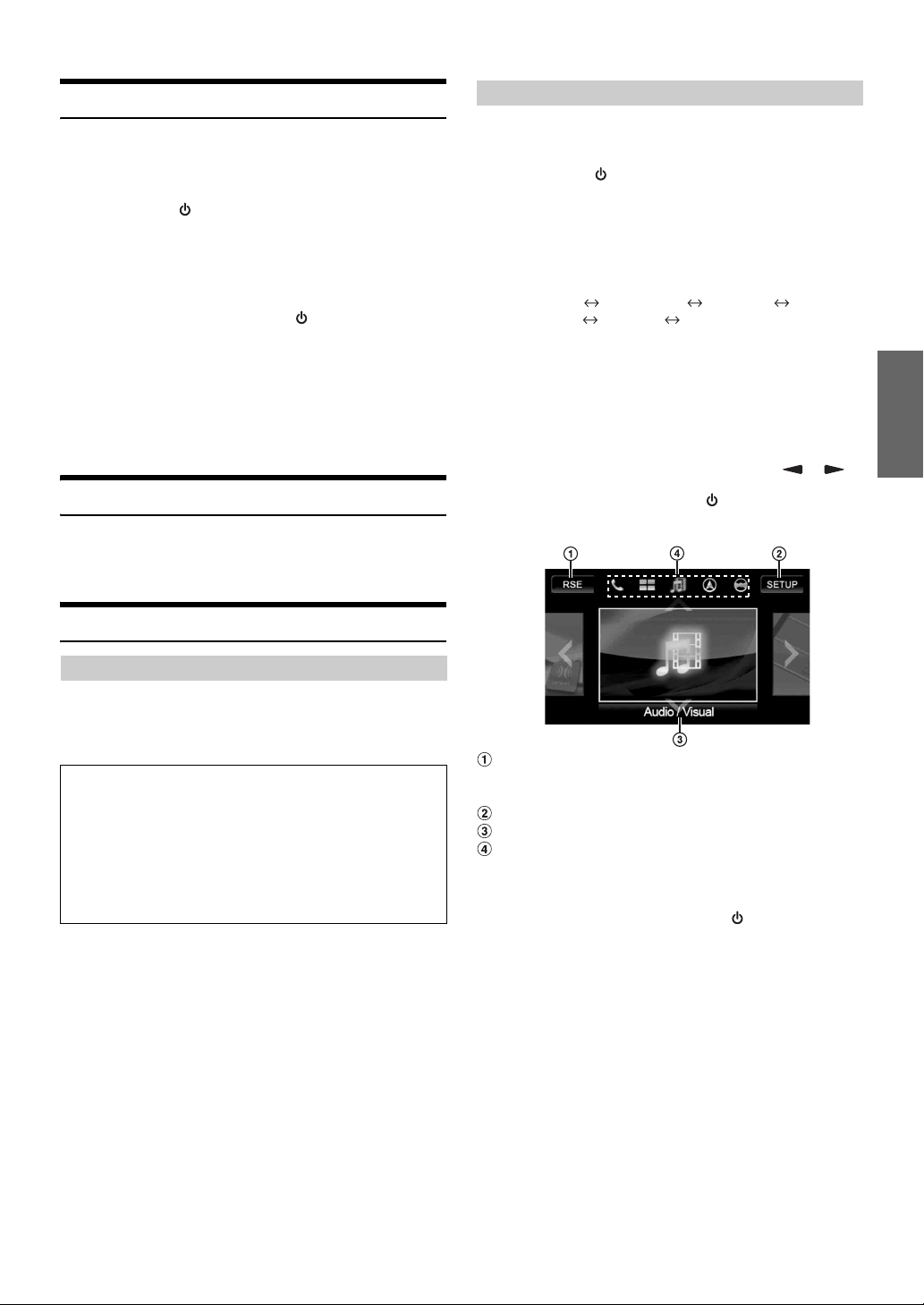
Mise sous et hors tension
Certaines fonctions de cet appareil ne peuvent pas être exécutées quand
le véhicule est en mouvement. Avant de les solliciter, arrêtez le véhicule
en lieu sûr et serrez le frein à main.
1
Appuyez sur SOURCE pour mettre l’appareil
sous tension.
• L’appareil peut être activé en appuyant sur n’importe quelle touche.
L’appareil est automatiquement activé si un iPhone/iPod ou une clé
USB est connecté(e).
2
Maintenez enfoncée la touche SOURCE pendant
au moins 3 secondes pour éteindre l’appareil.
• Il est possible que le moniteur s’obscurcisse si la température
intérieure est basse et immédiatement après avoir mis l’appareil sous
tension. Le moniteur retrouve peu à peu un niveau de luminosité
normal.
• L’iXA-W404 est un dispositif de précision. Manipulez-le avec
délicatesse pour profiter longtemps de ses fonctions uniques.
Réglage du volume
Tournez le bouton à double fonction jusqu’à ce que
vous obteniez le son souhaité.
• Pour activer la fonction MUTE, utilisez la télécommande.
Rappel de la source
Cet exemple décrit comment rappeler une source avec le mode
d’affichage Radio.
1
Appuyez sur SOURCE pour activer l’écran de
changement de mode.
2
Faites glisser l’écran horizontalement avec le doigt
pour sélectionner le mode Audio/Visual.
Chaque fois que vous faites glisser l’écran, le mode change
circulairement dans l’ordre suivant
Audio/Visual Navigation*1 Camera*2
Telephone*
*1Affiché uniquement lorsque NAV. IN est réglé sur ON. Reportez-vous
à la section
*2Affiché uniquement lorsque Camera IN est réglé sur RCA ou
DIRECT. Reportez-vous à la section
caméra arrière » (page 23).
*3Affiché uniquement lorsque Bluetooth IN est réglé sur ADAPTER.
Reportez-vous à la section
(Bluetooth IN) » (page 24).
• Le mode peut également être changé en appuyant sur et .
• Si le mode actuel n’est pas le mode Audio/Visual, vous pouvez passer
directement à ce mode en appuyant sur
Exemple d’affichage pour l’écran de changement de mode
3
Multi Info Audio/Visual
« Réglage du mode de navigation » (page 23).
« Réglage de la connexion Bluetooth
:
« Réglage de l’entrée de la
SOURCE.
Comment visualiser l’affichage
Utilisation des touches tactiles
• Appuyez légèrement sur la touche avec le bout du doigt sur
l’affichage pour ne pas l’endommager.
• Si rien ne se passe lorsque vous effleurez une touche, retirez votre
doigt de l’affichage et recommencez.
À propos de la description des touches dans ce mode
d’emploi
• Les touches situées sur le panneau avant de l’appareil
apparaissent en caractères gras (par ex.
tactiles (à l’écran) apparaissent en caractères gras et entre
crochets [ ] (par ex.
• Si une touche tactile et une touche de l’appareil ont la même
fonction, les explications de ce mode d’emploi portent sur la
touche tactile.
: [SETUP]).
: SETUP). Les touches
Bascule sur l’écran de sélection arrière lorsque
« Réglage de la sortie image » (page 24) est réglé sur
ON.
Bascule sur l’écran de sélection « SETUP ».
Affiche le nom et l’image du mode actuel.
Affiche les icônes des cinq modes (l’icône du mode
actuel est en surbrillance).
3
Faites glisser l’écran verticalement avec le doigt, ou
appuyez à plusieurs reprises sur
sélectionner la source RADIO.
SOURCE pour
9-FR
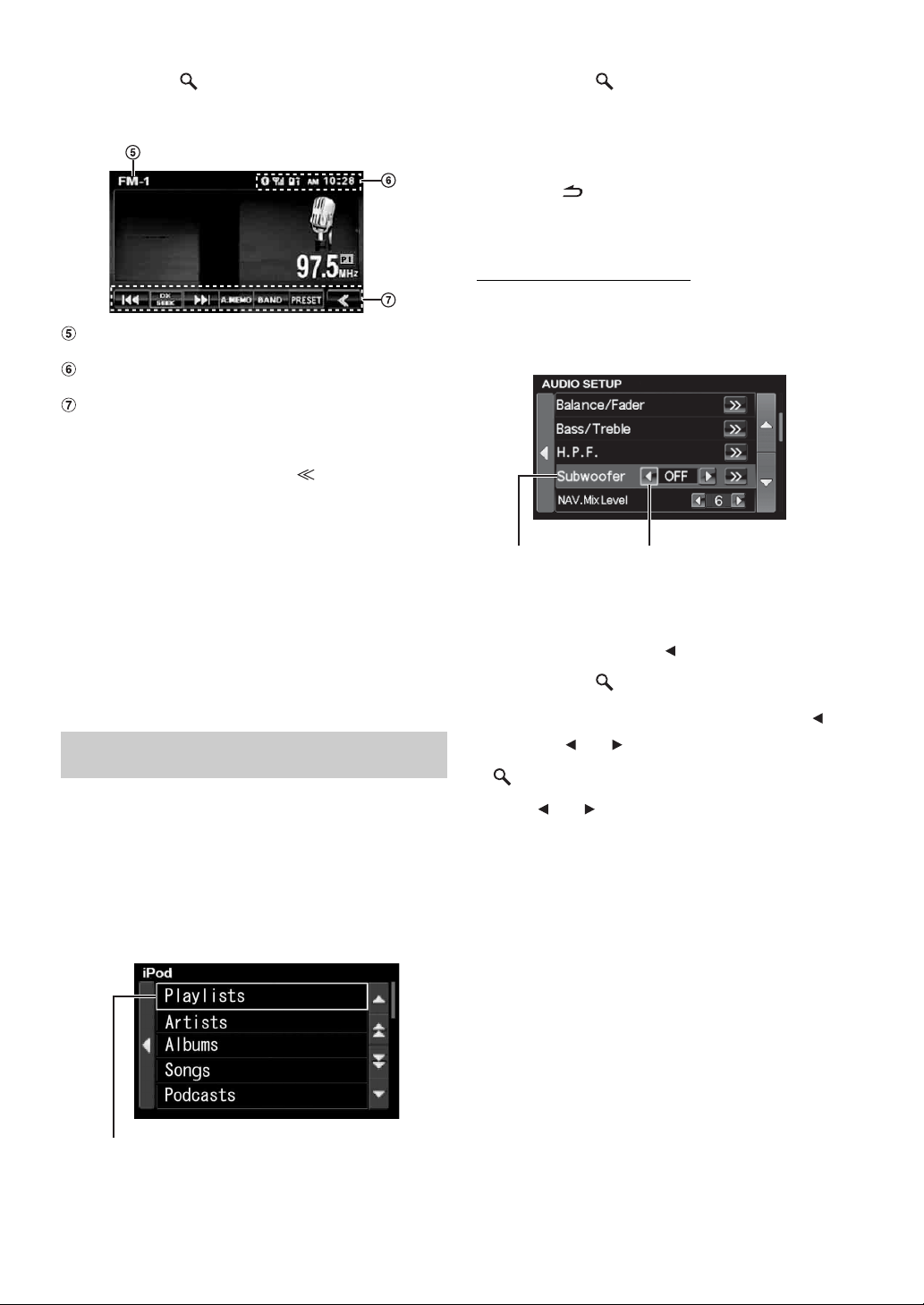
4
Appuyez sur /ENTER.
La source Radio est activée et son écran principal s’affiche.
Exemple d’affichage de l’écran principal Radio FM
Affiche le nom de la source sélectionnée, par exemple
la gamme d’ondes, etc.
Affiche l’heure, les appels manqués*1, la puissance du
signal*1, etc.
Guide des fonctions :
L’affichage du guide des fonctions varie en fonction de
chaque source.
Le contenu du guide des fonctions change si vous appuyez
sur [P1/2]*
fonctions ; plusieurs autres opérations peuvent alors être
effectuées.
*1S’affiche quand BLUETOOTH INTERFACE (KCE-400BT) en option
est utilisée.
*2L’affichage peut varier selon les appareils raccordés.
5
Répétez la procédure pour sélectionner une autre
source.
• Si vous n’effectuez aucune opération pendant 5 secondes, pendant le
changement de mode ou la sélection de la source Audio/Visual,
l’écran passe automatiquement au mode ou à la source actuelle.
• Vous pouvez sélectionner une source en mode Audio/Visual
uniquement.
2
, [P1/3]*2, [P1/4]*2 ou [ ] sur le guide des
Utilisation des touches de l’appareil pour la liste de configuration ou de recherche
Si l’appareil effectue un réglage ou une recherche, l’opération de
réglage ou de recherche peut également être effectuée à l’aide des
boutons de l’appareil ou des touches tactiles à l’écran.
2
Appuyez sur /ENTER.
Vous entrerez dans le réglage ou la sélection détaillé (e) de
cette option.
• Si l’élément sélectionné dispose de plusieurs touches de fonction, le
mode de sélection des touches apparaît. Reportez-vous à la section
« Utilisation des touches tactiles » à la page 10.
• Appuyez sur pour revenir à l’écran précédent.
3
Réalisez le réglage ou la recherche en effectuant les
1 et 2 à plusieurs reprises.
étapes
Utilisation des touches tactiles
Si l’élément sélectionné dispose de plusieurs touches, l’élément est mis
en surbrillance et une marque de sélection apparaît sur la touche
correspondante.
Exemple d’affichage de l’écran de réglage du son
L’option sélectionnée
1
Vous pouvez tourner le bouton à double fonction
pour déplacer la marque de sélection en vue de
choisir la touche de l’élément sélectionné (par
exemple, sélectionnez [
2
Appuyez sur /ENTER.
Cette opération équivaut à appuyer sur la touche tactile
sélectionnée (par exemple, appuyez sur la touche [
• Si la touche [ ] ou [ ] sélectionnée est utilisée pour régler le
volume (par exemple, NAV. Mix Level), maintenez la touche
/ENTER enfoncée pendant au moins 2 secondes pour changer
continuellement de valeur. Cette opération équivaut à maintenir la
touche [
] ou [ ] enfoncée pendant au moins 2 secondes.
Repère de sélection
]).
]).
1
Lorsqu’une liste de configuration ou de recherche
est activée, un repère de sélection apparaît. Tourner
le bouton à double fonction peut déplacer le
repère de sélection pour choisir l’option.
Exemple d’affichage pour l’écran de recherche de l’iPod
Repère de sélection
10-FR
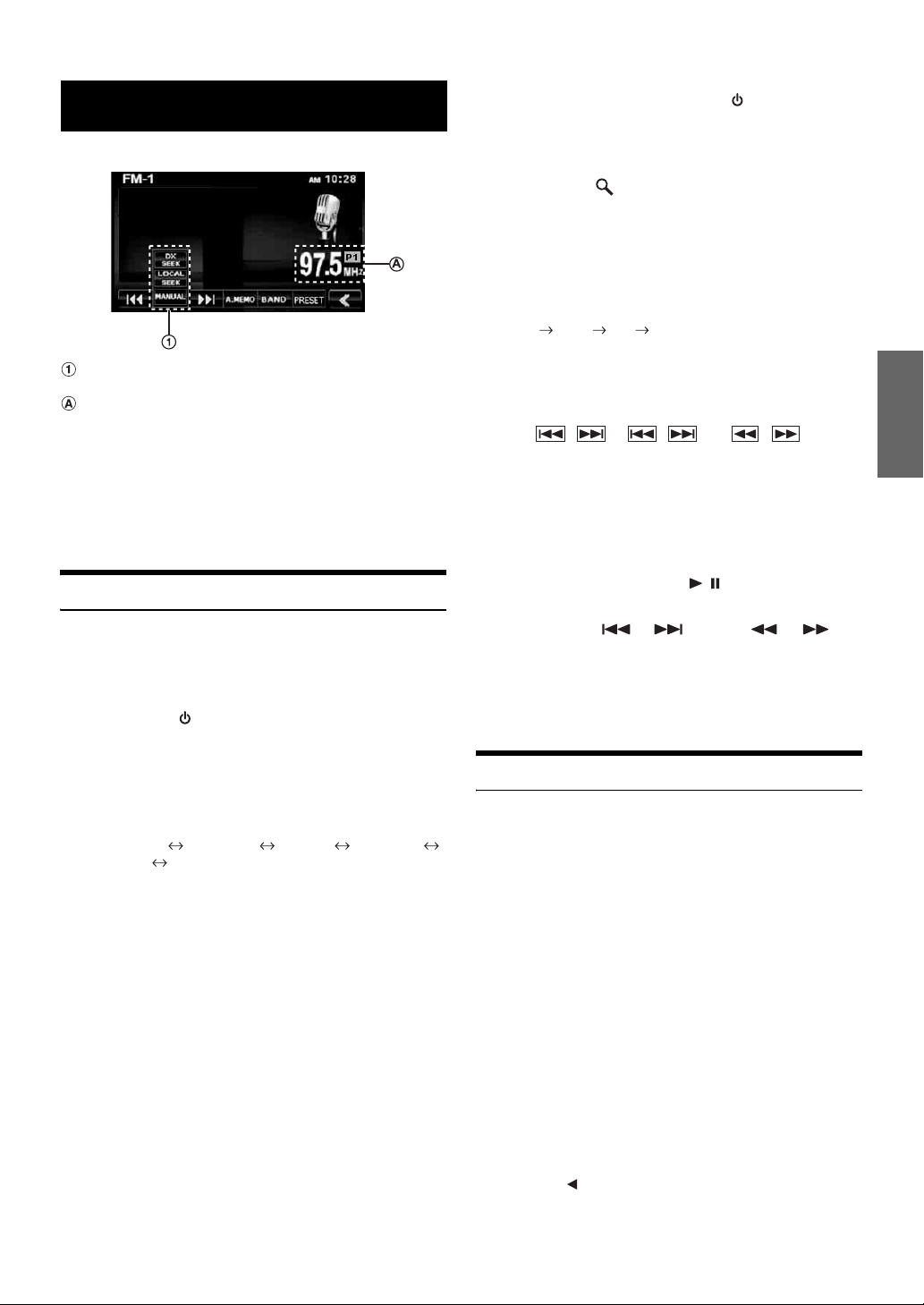
Radio
Exemple d’affichage de l’écran principal Radio FM
Touche [DX SEEK]*1 : Affiche la liste de sélection du
mode de recherche de fréquence.
Affiche le numéro*2/la fréquence préréglé(e).
*1Cette touche affiche le mode de recherche de fréquence actuel.
*2Affiché uniquement lorsque la station en cours est la station
préréglée.
Cet appareil ne peut pas recevoir les signaux HD Radio (radio
numérique terrestre). Pour activer les fonctions de radio numérique
décrites ci-dessous, vous devez raccorder un module tuner HD Radio
(en option) à l’aide du bus Ai-NET.
Écoute de la radio
3
Faites glisser l’écran verticalement avec le doigt, ou
appuyez à plusieurs reprises sur
sélectionner la source RADIO ou HD RADIO*3.
*3La radio numérique peut être reçue si le module tuner HD Radio
TUA-T500HD ou TUA-T550HD en option est raccordé.
4
Appuyez sur /ENTER.
La source RADIO ou HD RADIO est activée et son écran
principal s’affiche.
5
Appuyez sur [BAND] pour sélectionner la gamme
d’ondes souhaitée.
À chaque pression, les gammes changent de la façon
:
suivante
FM-1 FM-2 AM FM-1
6
Appuyez sur [DX SEEK] pour choisir le mode de
recherche de fréquence.
DX SEEK LOCAL SEEK MANUAL
• La recherche automatique est disponible avec les modes DX et
:
Local
- Mode DX (Distance) :
Les stations à signal puissant ou faible sont captées.
- Mode Local :
Seules les stations à signal puissant sont captées.
Le réglage initial est DX.
• Vous pouvez également appuyer sur / /TUNE/A. ME pour
changer le mode de syntonisation.
SOURCE pour
Les signaux HD Radio peuvent être reçus si le MODULE TUNER HD
Radio est raccordé. Pendant la réception des signaux HD Radio,
l’appareil peut automatiquement passer du signal analogique au signal
numérique.
1
Appuyez sur SOURCE pour activer l’écran de
changement de mode.
2
Faites glisser l’écran horizontalement avec le doigt
pour sélectionner le mode Audio/Visual.
Chaque fois que vous faites glisser l’écran, le mode change
circulairement dans l’ordre suivant
Audio/Visual Navigation Camera Telephone
Multi Info Audio/Visual
:
7
Appuyez sur [ ], [ ] ou sur [ ], [ ]
pour changer de fréquence radio vers le bas ou vers
le haut, respectivement.
En mode manuel, appuyez sur une des ces touches et
maintenez-la enfoncée pour changer la fréquence
continuellement.
Mémorisation manuelle des stations
1
Accordez la station radio que vous souhaitez
mémoriser à l’aide de l’accord manuel ou de l’accord
par recherche automatique.
2
Appuyez sur [PRESET] pour afficher l’écran
contenant la liste des stations préréglées.
3
Appuyez sur l’une des stations préréglées
(étape 1 à 6) et maintenez-la enfoncée pendant au
secondes.
moins 2
La station actuelle est mémorisée.
4
Répétez la procédure pour mémoriser jusqu’à 5
autres stations de la même gamme d’ondes.
Pour utiliser cette procédure avec d’autres gammes
d’ondes, sélectionnez simplement la gamme souhaitée,
puis répétez la procédure.
Vous pouvez mémoriser jusqu’à 18 stations
(6 stations pour chaque gamme d’ondes : FM1, FM2 ou
AM).
• Appuyez sur [ ] pour annuler l’écran contenant la liste des stations
préréglées.
• Si une station est déjà mémorisée sous le même numéro préréglé, elle
est effacée et remplacée par la nouvelle station.
11-FR
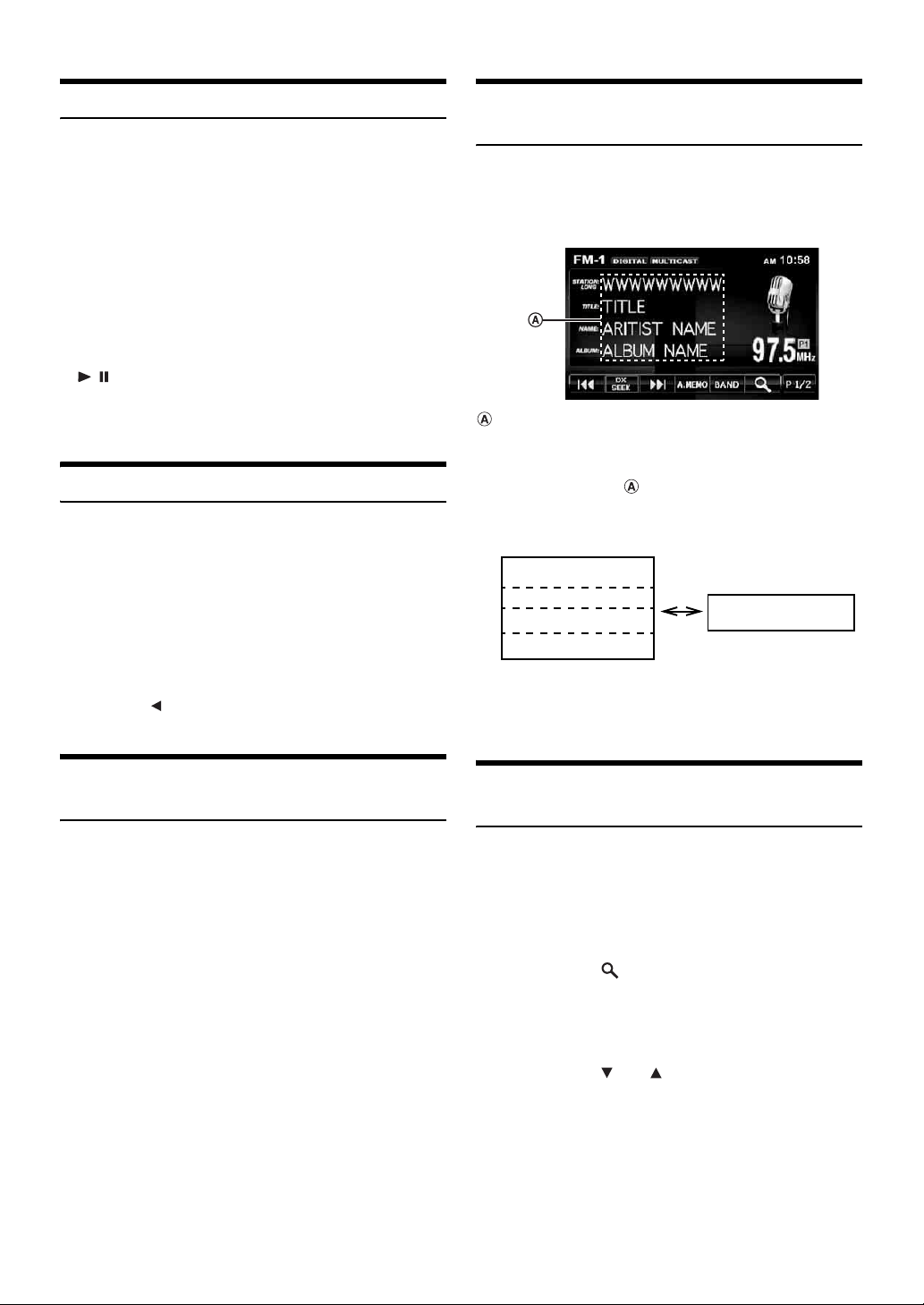
Mémorisation automatique des stations
Le tuner peut rechercher et mémoriser automatiquement 6 stations
puissantes sur la gamme sélectionnée dans l’ordre de puissance du
signal.
Après avoir sélectionné la gamme souhaitée, appuyez
sur [A.MEMO] et maintenez-la enfoncée pendant au
moins 2
Le tuner recherche et mémorise automatiquement 6 stations
puissantes sous les stations préréglées 1 à 6 dans l’ordre de
puissance du signal.
Quand la mémorisation automatique est terminée, le tuner
revient à la station mémorisée sous l’emplacement préréglé n°
• Cette opération peut également se faire en appuyant sur la touche
• Si aucune station n’est mémorisée, le tuner revient à la station que
secondes.
/ /TUNE/A. ME et en la maintenant enfoncée pendant au moins
2 secondes.
vous écoutiez avant que la mémorisation automatique ne commence.
Changement de l’affichage (mode HD Radio uniquement)
Les informations de texte, telles que le nom des stations, le titre des
chansons, le nom de l’artiste, etc., s’affichent lors de la réception d’une
station radio numérique.
Exemple d’affichage de l’écran principal HD Radio
1.
: L’écran d’information change si vous touchez cette zone
lors de l’affichage.
Accord d’une station préréglée
Vous pouvez accorder les stations mémorisées sur chaque gamme
d’ondes à l’aide du numéro préréglé.
1
Après avoir sélectionné la gamme souhaitée,
appuyez sur [PRESET] pour afficher l’écran
contenant la liste des stations préréglées.
2
Appuyez sur l’une des stations préréglées (1 à 6)
ayant mémorisé la station de radio de votre choix.
La station préréglée est reçue.
• Appuyez sur [ ] pour annuler l’écran contenant la liste des stations
préréglées.
Mémorisation des informations de tag (mode HD Radio uniquement)
iTunes Tagging vous permet de marquer des chansons entendues sur des
stations HD Radio. En utilisant votre nouveau iXA-W404 avec un
module tuner HD en option, vous pouvez ensuite prévisualiser, acheter
et télécharger des chansons à partir de votre liste d’écoute marquée
iTunes lors de la prochaine synchronisation de votre iPod. Si l’appareil
est connecté à un périphérique compatible avec Tagging, vous pouvez
utiliser la fonction iTunes Tagging. Pour de plus amples informations,
reportez-vous au mode d’emploi du périphérique compatible avec
Tagging.
1
Lorsque vous entendez la chanson de votre choix
sur une HD Radio, appuyez sur [P1/2] pour modifier
le guide des fonctions.
2
Appuyez sur [STORE] pour enregistrer ses
informations sur le tag.
Vous pouvez ensuite la prévisualiser, l’acheter et la télécharger à partir
de votre liste d’écoute marquée iTunes lors de la prochaine
synchronisation de votre iPod.
Appuyez sur la zone ( ) sur l’écran principal du mode
Tuner HD Radio.
Chaque fois que vous appuyez sur cette zone, l’affichage
change comme suit.
Nom abrégé de la station
Titre de la chanson *
2
Artiste *
2
Album *
*1Affiche le nom abrégé de la station ou le nom complet de la station
dans les données de service d’informations de la station.
*2Affiche le titre de la chanson, l’artiste et l’album dans les données de
service du programme principal.
1
*
2
Nom complet de la
1
station *
Multiplexage de programmes (mode HD Radio uniquement)
Le multiplexage est une technique par laquelle plusieurs programmes
sont transmis en utilisant la même bande de fréquences FM. Il offre
donc une grande diversité de programmes. Huit
multiplexage maximum peuvent être sélectionnés sur cet appareil.
Lorsqu’une station radio de multiplexage est reçue, l’indicateur
«
MULTICAST » s’allume.
1
Appuyez sur [ ] en mode Tuner HD Radio.
La liste des programmes s’affiche.
2
Appuyez sur le type de programme de votre choix.
Le programme sélectionné est reçu.
3
Appuyez sur [ ] ou [ ] sous PROGRAM sur le
guide des fonctions.
Le sous-canal de la station radio reçue est modifié.
canaux de stations de
12-FR
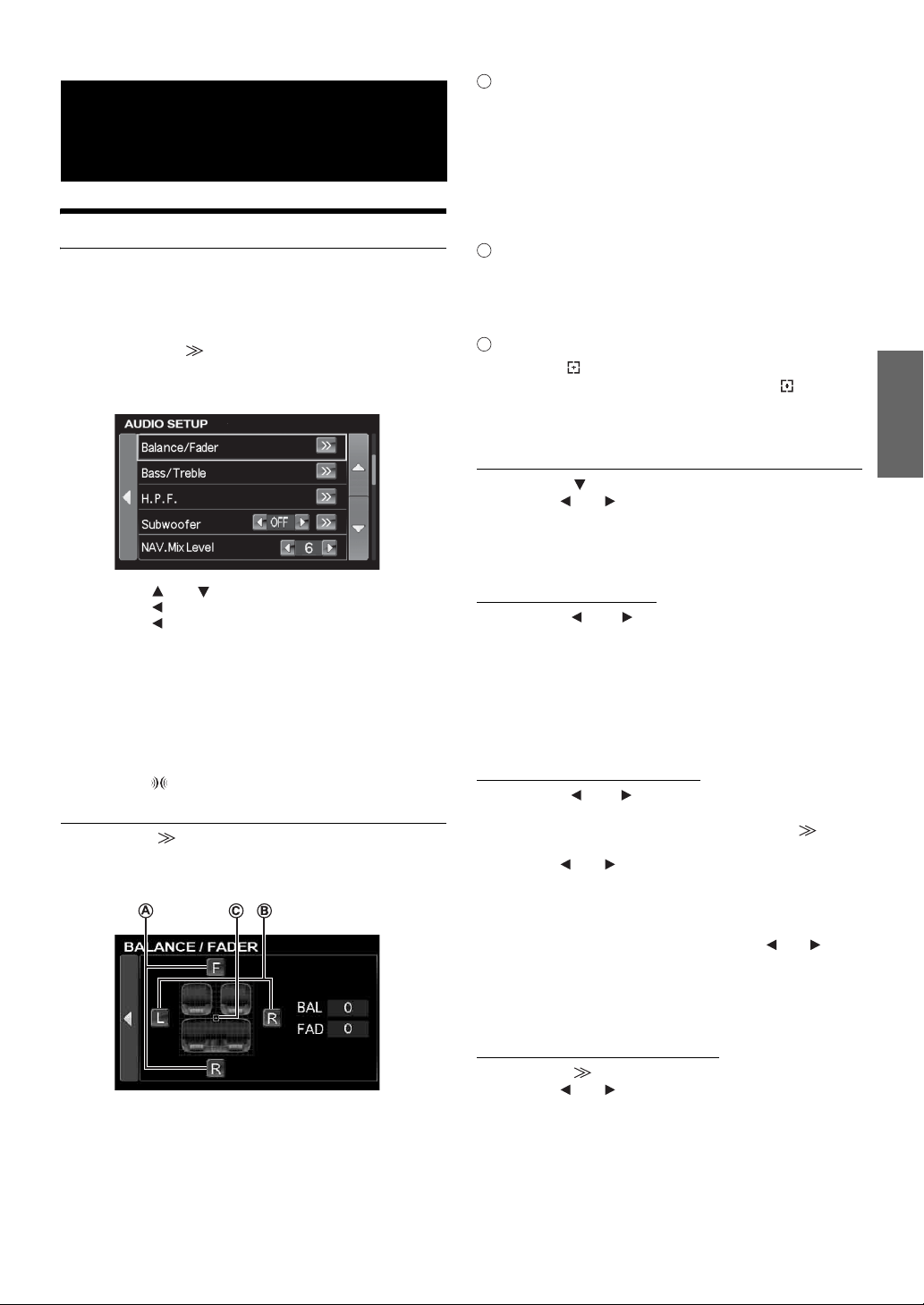
Autres fonctions pratiques
Réglage du son
1
Maintenez enfoncée la touche SETUP pendant au
moins 2
s’affiche.
2
Appuyez sur [ ] sous Audio Setup.
L’écran AUDIO SETUP s’affiche.
Exemple d’affichage de l’écran de réglage du son
• Appuyez sur [ ] ou [ ] pour faire défiler la liste ligne par ligne.
• Appuyez sur [ ] pour passer à l’écran de sélection SETUP.
Appuyez sur [ ] pendant au moins 2 secondes pour revenir à
l’écran de la source principale affiché avant le début de l’opération
de configuration.
• Les options du menu A.Processor dépendent du type de processeur
audio en option raccordé. Vous pouvez utiliser le processeur audio
IMPRINT (PXA-H100) ou le processeur audio externe. Pour plus de
détails, reportez-vous aux sections
IMPRINT (en option) » (page 34) ou « Processeur audio externe (en
option) » (page 28).
• L’écran AUDIO SETUP peut également être activé directement en
appuyant sur
Réglage de la balance et de l’équilibreur (Balance/Fader)
Appuyez sur [ ] sous Balance/Fader, pour afficher
l’écran de réglage Balance/Fader.
Exemple d’affichage pour l’écran BALANCE / FADER
secondes, l’écran de sélection SETUP
« Utilisation du système
SOUND/IMPRINT.
A
Réglage du Fader
Appuyez sur [F] ou [R] pour régler le volume des
enceintes avant et arrière.
Valeurs du réglage : F15 à R15
•
Si un processeur audio IMPRINT (PXA-H100) est raccordé à cet
appareil et si vous avez réglé le sélecteur 2.2ch (3WAY)/4.2ch (FRONT/
REAR/SUBW.) du processeur audio IMPRINT (PXA-H100) sur 2.2ch
(3WAY), vous ne pouvez pas régler le mode FADER. Pour de plus
amples informations, reportez-vous au mode d’emploi du PXA-H100.
B
Réglage de la balance
Appuyez sur [L] ou [R] pour régler le volume des
enceintes droite et gauche.
Valeurs du réglage : L15 à R15
BC
Réglage direct de la Balance/Fader
Appuyez sur
Ou appuyez sur la plage de réglage souhaitée et [ ] se
déplace en fonction de votre choix.
Appuyez sur [L] ou [R] de Balance et [F] ou [R] de Fader pour un
réglage précis.
Activation (ON) ou désactivation (OFF) de la fonction Defeat
Appuyez sur [ ] pour afficher l’écran de réglage Defeat.
Appuyez sur [ ] ou [ ] sous Defeat pour activer (ON) ou
désactiver (OFF) cette fonction.
Si vous activez la fonction Defeat, la fonction MX d’un
processeur audio externe est désactivée et EQ revient aux
valeurs par défaut.
Réglage de NAV. Mix Level
Appuyez sur [ ] ou [ ] sous NAV. Mix Level pour régler
le volume de l’interruption de navigation.
• Ce réglage est disponible lorsque la fonction NAV. Mix est activé à la
section
• Le réglage de l’interruption de la navigation ne s’affiche pas si un
processeur audio externe non compatible avec NAV. Mix est
connecté.
Réglage du niveau du subwoofer
Appuyez sur [ ] ou [ ] sous Subwoofer pour activer ou
désactiver le subwoofer.
Après avoir réglé le Subwoofer sur ON, appuyez sur [ ] pour
afficher l’écran de réglage de la sortie du subwoofer.
Appuyez sur [ ] ou [ ] pour régler la sortie du subwoofer.
• Lorsqu’un processeur externe est connecté, l’affichage passe de
Subwoofer » à « SubW. LV ». Vous pouvez modifier le niveau de
«
sortie du subwoofer entre 0 et 15 en appuyant sur [
• Pour régler Subwoofer System, Subwoofer Phase et Subwoofer
Channel, vous devez raccorder un processeur audio IMPRINT en
option (PXA-H100), régler Subwoofer sur ON et sélectionner le
mode MultEQ OFF. Pour plus de détails, reportez-vous à la section
« Réglage du subwoofer » à la page 38.
Réglage du filtre passe-haut (H.P.F.)
Appuyez sur [ ] pour afficher l’écran de réglage H.P.F.
Appuyez sur [ ] ou [ ] de l’enceinte souhaitée.
• Sélectionnez OFF lorsque aucun réglage n’est nécessaire.
• Si un processeur externe ou un processeur audio IMPRINT
(PXA-H100) est raccordé, l’affichage passe de « H.P.F. » à
A.Processor ». Concernant « A.Processor », reportez-vous à la
«
section
« Utilisation du système IMPRINT (en option) » à la page 34.
[ ]
et déplacez-la sur le réglage de votre choix.
Valeurs du réglage : 0 à 15
« Réglage de l’interruption de la navigation » (page 23).
Valeurs du réglage : 0 à 15
] ou [ ].
Valeurs du réglage : OFF, 60 Hz, 80 Hz, 100 Hz
« Processeur audio externe (en option) » à la page 28 ou
13-FR
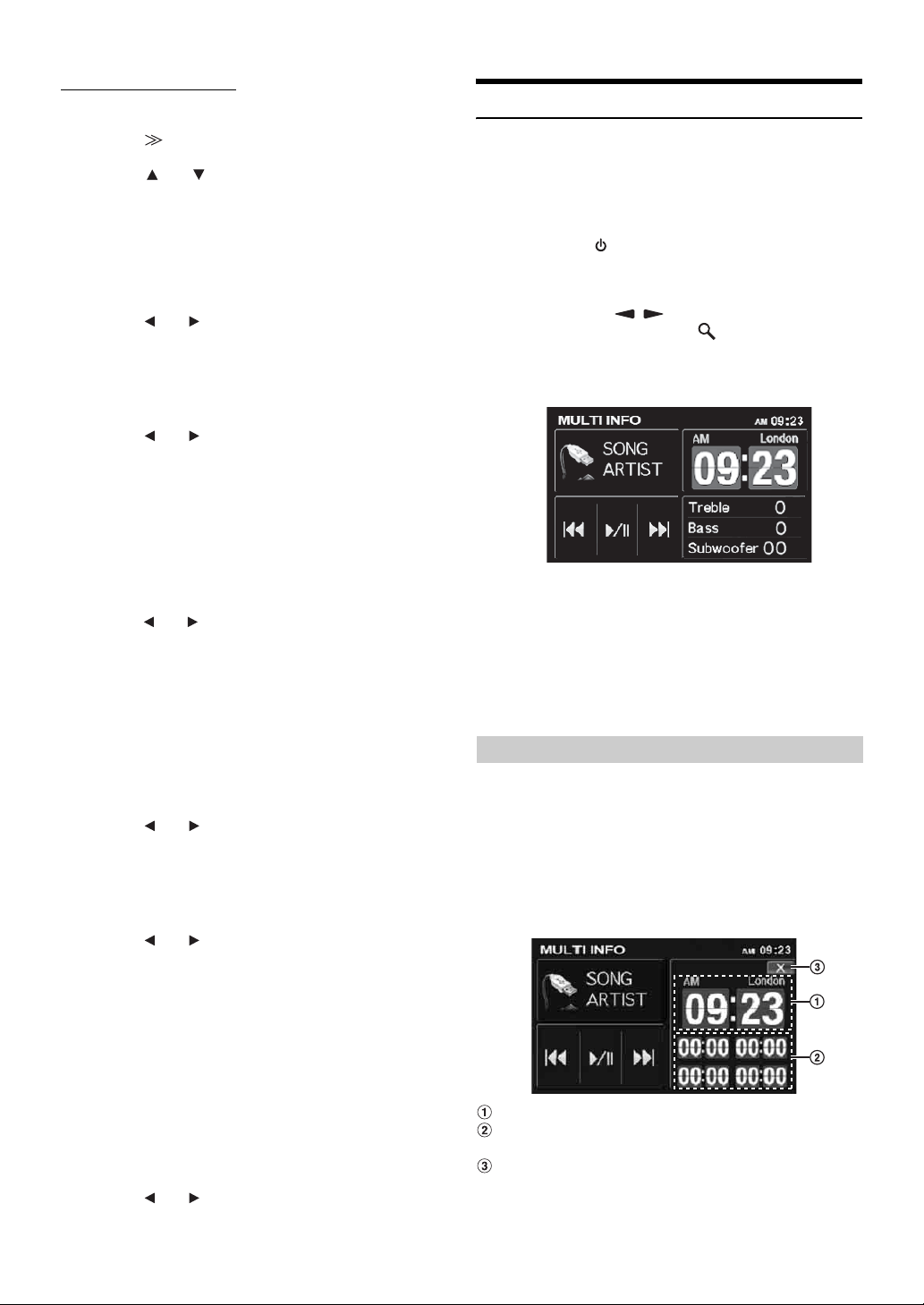
Réglage des graves/aigus
Vous pouvez modifier le niveau de fréquence des graves
et des aigus (Bass/Treble) pour créer votre propre son.
Appuyez sur [ ] pour afficher l’écran de réglage des graves et
des aigus (Bass/Treble).
Appuyez sur [ ] ou [ ] sur la barre de défilement pour faire
défiler les options de réglage ligne par ligne.
• Ce réglage ne peut pas être effectué si un processeur audio externe
est raccordé et si Defeat est réglé sur ON.
Réglage du niveau de graves (Bass Level)
Vous pouvez amplifier ou réduire la fréquence des
graves.
Appuyez sur [ ] ou [ ] sous Bass Level pour sélectionner le
niveau de graves souhaité.
Valeurs du réglage : –7 à +7
Réglage de la fréquence centrale des graves
La fréquence des graves affichée est amplifiée.
Appuyez sur [ ] ou [ ] sous Bass Freq. pour sélectionner le
niveau de graves souhaité.
Valeurs du réglage : 60 Hz, 80 Hz, 100 Hz, 200 Hz
Réglage de la largeur de bande des graves
Permet de modifier la largeur de bande des graves de
large à étroite. Un réglage large permet une large gamme
de fréquences au-dessus et au-dessous de la fréquence
centrale. Un réglage plus étroit ne permet que des
fréquences proches de la fréquence centrale.
Appuyez sur [ ] ou [ ] sous Bass Bandwidth pour sélectionner
la largeur de bande des graves souhaitée.
Valeurs du réglage : WIDE1 à WIDE4
• Les réglages du niveau de graves sont mémorisés individuellement
pour chaque source (FM, AM, CD, etc.) jusqu’à ce que le réglage
soit modifié. Les réglages de la fréquence des graves et de la largeur
de bande des graves pour une source sont aussi valables pour toutes
les autres sources (FM, AM, CD, etc.).
Réglage du niveau des aigus
Vous pouvez amplifier la fréquence des aigus.
Appuyez sur [ ] ou [ ] sous Treble Level pour sélectionner le
niveau des aigus souhaité.
Valeurs du réglage : –7 à +7
Réglage de la fréquence centrale des aigus
La fréquence des aigus affichée est amplifiée.
Appuyez sur [ ] ou [ ] sous Treble Freq. pour sélectionner la
fréquence centrale des aigus de votre choix.
Valeurs du réglage :10 kHz, 12,5 kHz, 15 kHz, 17,5 kHz
• Les réglages du niveau des aigus sont mémorisés individuellement
pour chaque source (FM, AM, CD, etc.) jusqu’à ce que le réglage
soit modifié. Les réglages de la fréquence des aigus pour une source
sont aussi valables pour toutes les autres sources (FM, AM, CD,
etc.).
Fonction de multi-information
L’affichage Multi-Information permet à l’utilisateur d’ajouter jusqu’à 4
fonctions sélectionnables par l’utilisateur. Ces fonctions peuvent
permettre d’effectuer le visionnage ou les opérations sur un seul écran.
Reportez-vous à la section
la page 25 pour la sélection des éléments.
1
Appuyez sur SOURCE pour activer l’écran de
changement de mode.
2
Faites glisser l’écran horizontalement avec le doigt
ou appuyez sur
Multi Info, puis appuyez sur /ENTER.
L’écran principal de multi-information s’affiche.
Exemple d’affichage pour l’écran principal du mode multiinformation
• Les 4 éléments sélectionnés s’affichent sous formes de petits écrans.
Si aucun élément n’est sélectionné, les éléments par défaut
s’affichent.
3
Appuyez sur l’élément souhaité pour executer
d’autres opérations.
• Selon les éléments sélectionnés, le plein écran ou une moitié d’écran
apparaît ; dans d’autres cas, l’écran reste inchangé.
Écran de l’horloge mondiale
Cet appareil est équipé d’une fonction d’horloge mondiale. L’heure
locale de 4
réglée sur cet appareil. Pour utiliser cette fonction, réglez tout d’abord
l’heure de cet appareil (heure locale) et le fuseau horaire. Reportez-vous
aux sections
la page 21.
Exemple d’affichage pour l’écran de l’horloge mondiale du mode
de multi-information
grandes villes du monde peut être affichée selon l’heure
« Réglage de l’heure » et « Réglage du fuseau horaire » à
« Configuration de la multi-information » à
/ pour sélectionner le mode
Réglage du contour
Le réglage du contour permet d’amplifier les graves ou
les hautes fréquences à des niveaux d’écoute faibles.
Cela permet de compenser la baisse de sensibilité de la
perception des sons graves et aigus.
Appuyez sur [ ] ou [ ] sous Loudness pour activer (ON) ou
désactiver (OFF) cette fonction.
14-FR
Heure et fuseau horaire réglés sur cet appareil.
Heure de 4 autres villes (« 00:00 » s’affiche avant le
réglage).
Permet de revenir à l’écran principal MULTI INFO.
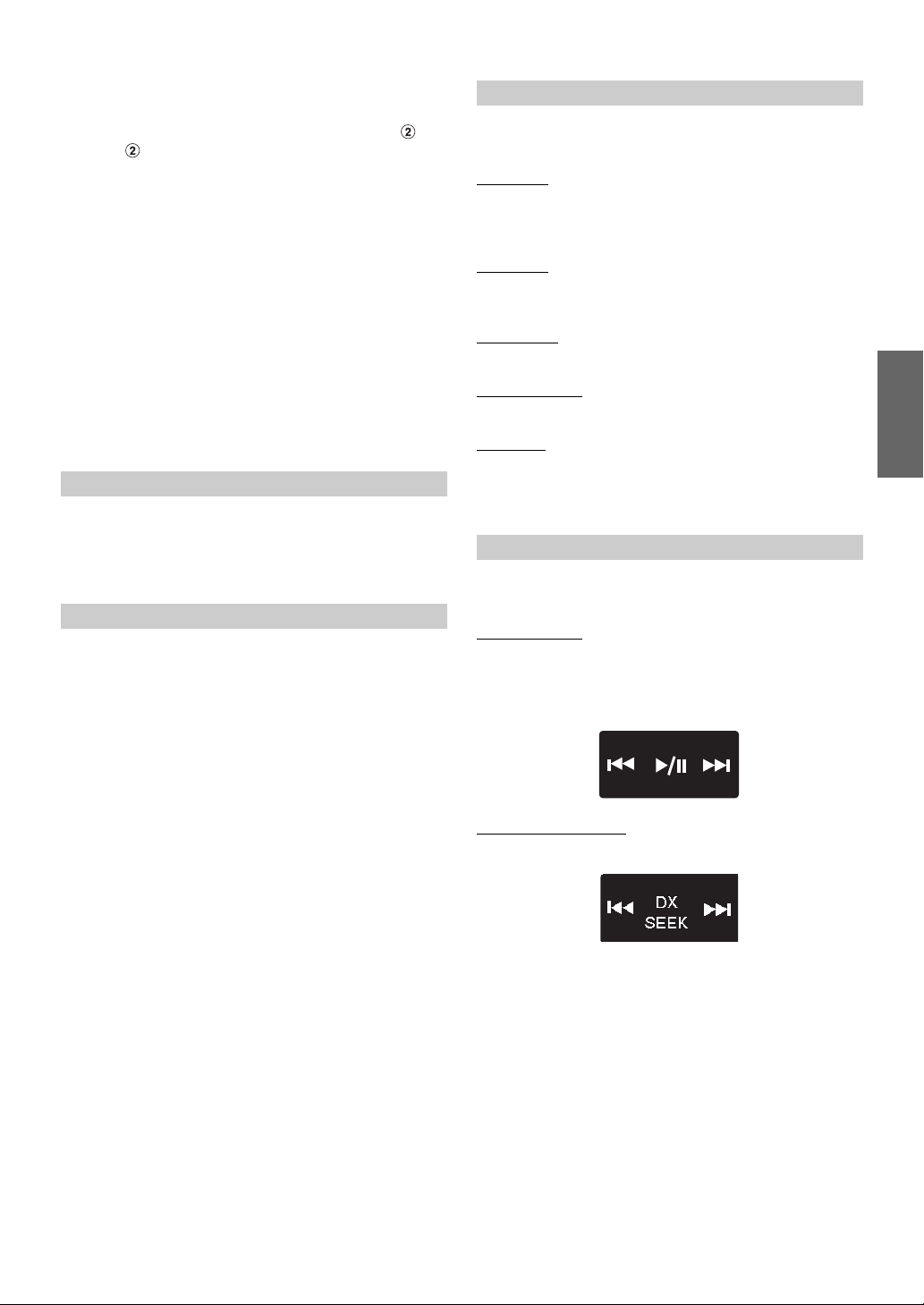
Cet appareil peut afficher l’heure de 4 grandes villes du monde. Pour
afficher l’heure de la ville souhaitée, exécutez les opérations suivantes.
1
Appuyez sur l’une des horloges dans la zone
(voir dans la colonne de gauche).
L’écran de sélection de la ville s’affiche.
2
Cliquez sur le continent auquel appartient la ville
souhaitée dans la colonne de droite.
Une liste des noms de villes du continent sélectionné
s’affiche dans la colonne de gauche.
3
Appuyez sur le nom de la ville de votre choix*.
4
Appuyez sur [X] pour revenir à l’écran de l’horloge
mondiale.
Le nom et l’horloge de la ville sélectionnée s’affichent.
5
Répétez ces procédures pour régler d’autre villes.
* Pour plus d’informations sur les villes pouvant être sélectionnées,
reportez-vous à la section
page 63.
« Liste de l’horloge universelle » à la
Calendrier
L’année, le mois, le jour et la semaine s’affichent.
• Cet élément est en lecture seule est ne peut pas être utilisé. Pour le
réglage du calendrier, reportez-vous à la section
calendrier » à la page 21.
« Réglage du
Calculatrice
Une calculatrice à 15 chiffres vous permet d’effectuer de simples
calculs mathématiques.
Pour les instructions sur l’utilisation de la calculatrice, reportez-vous au
mode d’emploi d’une calculatrice similaire dans le commerce.
• Additions, soustractions, multiplications et divisions sont effectuées
dans l’ordre où elles sont saisies. La multiplication et la division ne
sont pas prioritaires.
Informations audio/visuelles (AV Info)
Les informations de la source audio/visuelle en cours de lecture
s’affichent.
Mode iPod
Mode audio : L’illustration, le nom du morceau et le nom de
Mode vidéo : La vidéo de la chanson en cours s’affiche.
Mode USB
Les informations de tag de la chanson en cours
s’affichent (nom de la chanson, nom de l’artiste).
Mode Radio
La fréquence de la station de radio en cours s’affiche.
Mode HD Radio
Le nom et la fréquence de la station actuelle s’affichent.
Mode SAT
Les informations de tag du morceau actuel s’affichent
(nom du canal, nom du morceau).
• Cet élément est en lecture seule est ne peut pas être utilisé.
l’artiste du morceau en cours s’affichent.
Contrôleur audio/visuel (AV Cont)
En utilisant cette fonction, le contrôle de base AV de la source Audio/
Visuelle est possible.
Mode iPod/USB
La touche de contrôle suivante s’affiche. Pour plus
d’informations, reportez-vous à la section
la clé USB/du lecteur audio portable à la page 55 et à la
section « Lecture » de l’iPhone/iPod à la page 59.
« Lecture » de
Mode Radio/HD Radio
La touche de contrôle suivante s’affiche.
15-FR
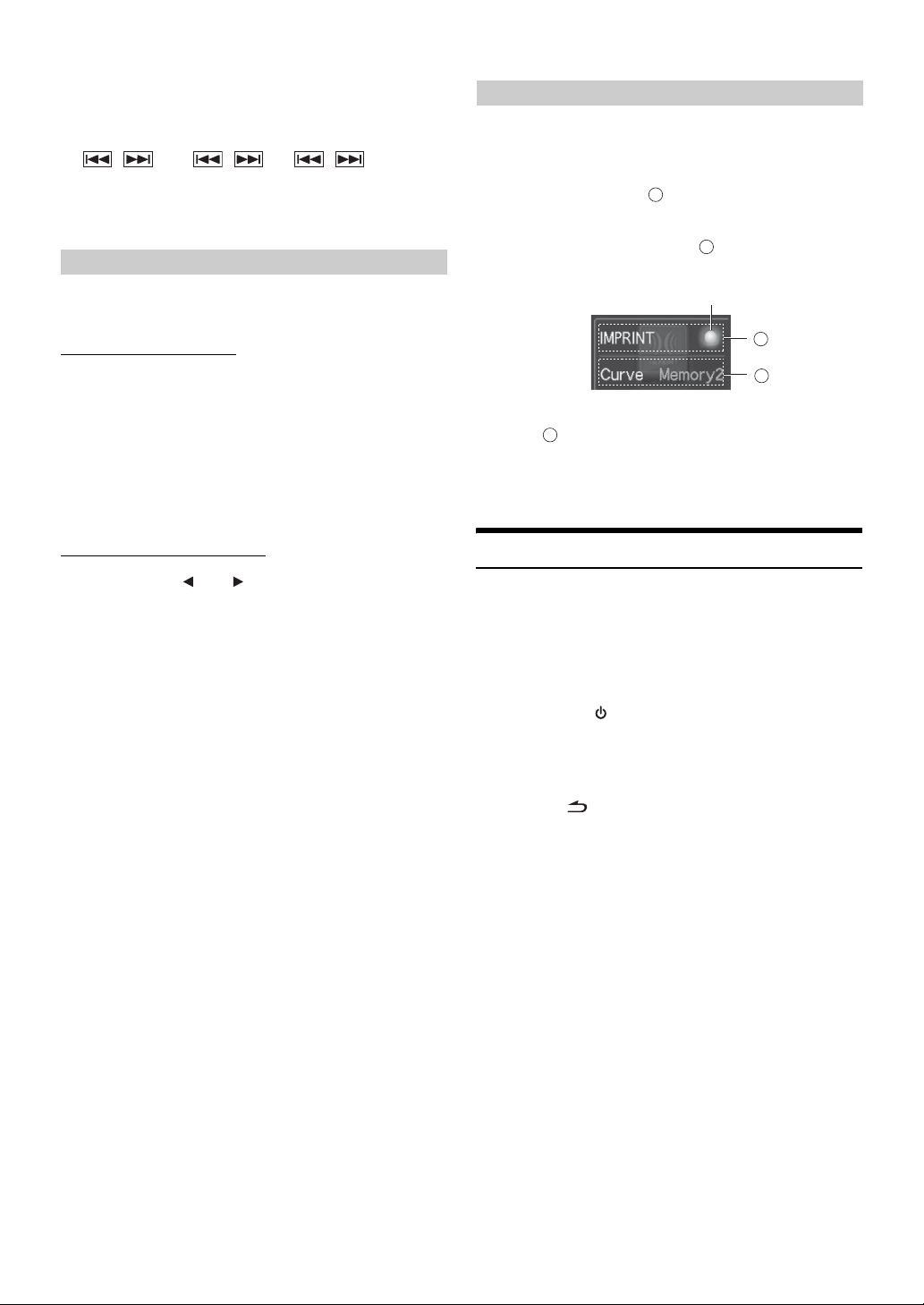
Appuyez sur [DX SEEK]*1 pour choisir le mode de
recherche de fréquence.
SEEK*2 (MANUAL) DX SEEK*2LOCAL SEEK*
2
Contrôleur IMPRINT
Lorsqu’un processeur audio IMPRINT (PXA-H100) (vendu
séparément) est raccordé à cet appareil, il est possible de sélectionner le
mode MultEQ avec cette fonction.
*1Cette touche affiche le mode de recherche de fréquence actuel.
*2Pour plus d’informations sur les touches, reportez-vous à la section
« Écoute de la radio » à la page 11.
Contrôleur du son (Sound Cont.)
Avec cette fonction, vous pouvez régler directement les niveaux d’aigus,
de graves et du subwoofer.
Réglage des graves/aigus
1
Appuyez sur la touche des graves/aigus pour régler
le niveau de votre choix.
Valeurs du réglage :
Niveau d’aigus : -7 ~ +7
Niveau de graves : -7 ~ +7
2
Appuyez sur [X] pour revenir à l’écran MultiInformation principal.
Réglage du caisson de graves
1
Appuyez sur [ ] ou [ ] sous Subwoofer pour régler
le niveau de votre choix.
Valeurs du réglage :
Niveau du subwoofer : 0 ~ 15
2
Appuyez sur [X] pour revenir à l’écran MultiInformation principal.
• Lorsque vous revenez à l’écran principal de multi-information, la
valeur ajustée des niveaux d’aigus, de graves et du subwoofer
s’affiche.
• Ce réglage peut également être réalisé comme le décrivent les
« Réglage du niveau de graves (Bass Level) » (page 14),
sections
« Réglage du niveau des aigus » (page 14) et « Réglage du niveau du
subwoofer » (page 13).
1
Appuyez sur la zone pour activer le mode
MultEQ.
L’indicateur s’allume.
Appuyez à nouveau sur la zone pour désactiver le
mode MultEQ.
2
Une fois que l’indicateur est allumé, appuyez sur la
B
zone
(Curve 1) et au mode de mémorisation 2 (Curve 2).
• Les réglages susmentionnés peuvent également se faire à l’aide de la
section
pour passer au mode de mémorisation 1
« Modification du mode MultEQ » à la page 34.
A
A
Indicateur
A
B
Fonction moniteur arrière
La fonction moniteur arrière achemine différentes sources de manière
indépendante vers l’avant et l’arrière à l’intérieur d’un véhicule. Par
exemple, pendant la diffusion d’un programme radio ou d’autres
sources audio à l’avant, il est possible de regarder un la vidéo d’un
iPhone/iPod à l’arrière à l’aide d’un casque et d’un moniteur arrière en
option.
1
Appuyez sur SOURCE.
L’écran de changement de mode s’affiche.
2
Appuyez sur [RSE].
L’écran Rear Select s’affiche.
• Appuyer sur [ ] vous fait revenir à l’écran de changement de
mode.
16-FR
3
Appuyez sur la source de votre choix, par exemple
sur la source visuelle (sortie auxiliaire) pour la
sélectionner.
• Lorsque le mode « Réglage de la sortie image » (page 24) est réglé
sur OFF, « RSE » ne s’affiche pas.
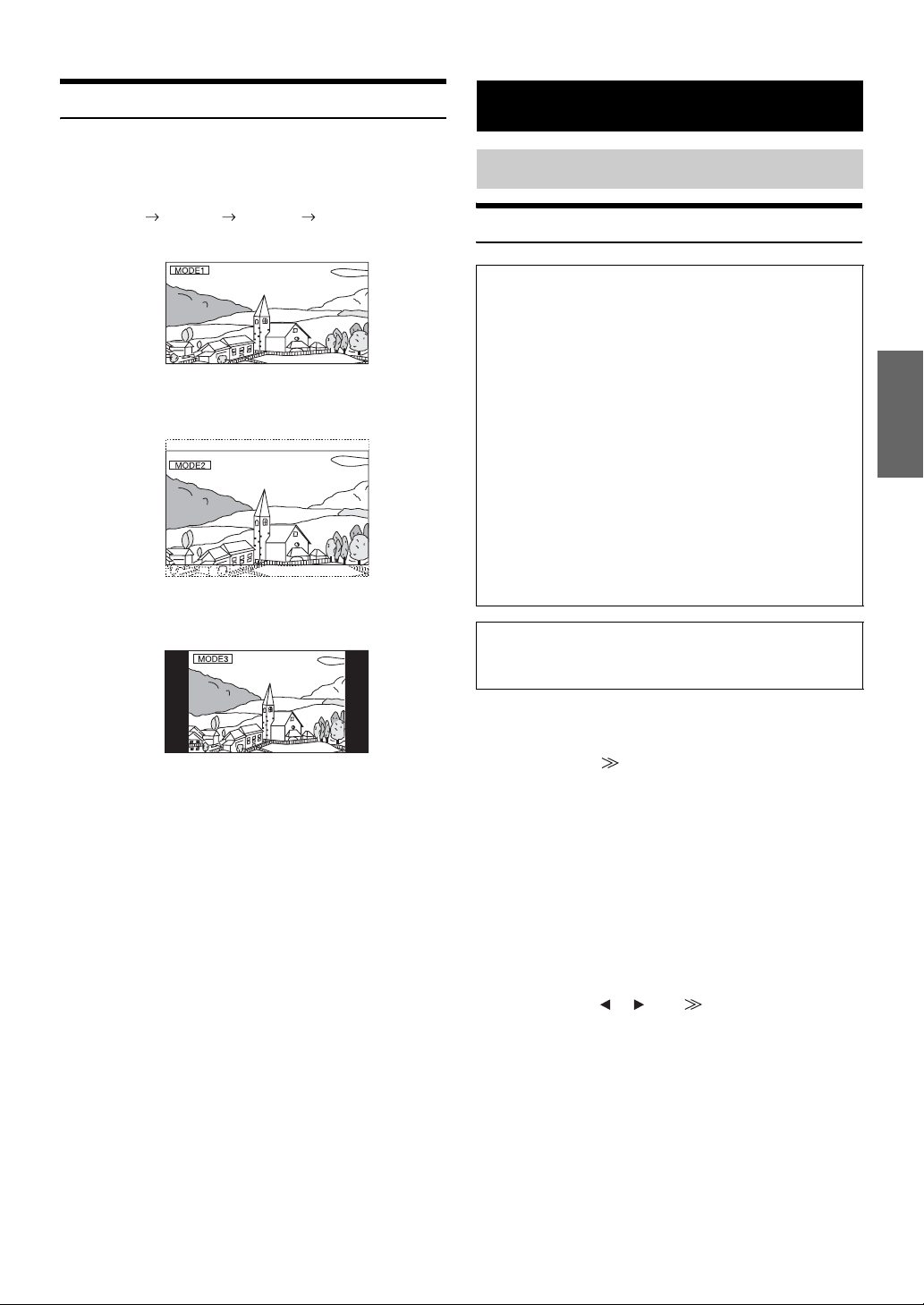
Changement de mode d’affichage
Lorsque votre véhicule est garé, appuyez sur [WIDE]
sur l’écran de la source visuelle.
À chaque pression, les modes d’affichage changent de la façon
suivante
:
MODE 1 MODE 2 MODE 3 MODE 1
(WIDE) (CINEMA) (NORMAL) (WIDE)
En mode 1 (grand), le moniteur agrandit une image normale à la
taille d’un moniteur à écran large en étirant uniformément
l’image à l’horizontale.
En mode 2 (cinéma), le moniteur affiche une image normale en
l’étirant horizontalement et verticalement. Ce mode convient
bien pour afficher une image de type cinéma au format 16 : 9.
Configuration
Configuration de la source
Opération de configuration de la source
Pour afficher l’écran du mode de la source :
Pour visionner une source vidéo, votre véhicule doit être garé et
la clé de contact doit être sur la position ACC (allumage) ou ON
(marche). Pour cela, procédez comme suit.
1 Garez votre véhicule et assurez-vous qu’il soit
complètement à l’arrêt. Actionnez le frein à main.
2 Gardez les pieds sur le frein, relâchez le frein à main
une fois, puis actionnez-le à nouveau.
3 Une fois le frein à main à nouveau actionné, relâchez
la pédale de frein.
• Pour les véhicules automatiques, placez le levier de commande
sur la position d’arrêt.
Le système de verrouillage du mode Source est maintenant
désactivé. Pour réactiver le mode Source, actionnez le frein à
main (le contact du véhicule ne doit pas être coupé). Il n’est pas
nécessaire de répéter la procédure ci-dessus (étapes
Pour afficher l’écran du mode Source ».
section «
Chaque fois que le contact du véhicule est coupé, répétez la procédure
décrite à la section «
Les étapes 1 à 5 ci-dessous sont communes à chaque
Désignation du réglage » de la configuration de la source.
«
Consultez chaque section pour plus d’informations.
Pour afficher l’écran du mode Source ».
1 à 3) de la
En mode 3 (normal), le moniteur affiche une image normale au
centre de l’écran accompagnée d’une bande noire verticale de
part et d’autre.
1
Appuyez sur la touche SETUP et maintenez-la
enfoncée pendant au moins 2
L’écran de sélection SETUP s’affiche.
2
Appuyez sur [ ] sous Source Setup.
L’écran de SOURCE SETUP s’affiche.
3
Appuyez sur le titre de votre mode de réglage.
Radio Setup*1 / Sirius Setup*2 / Bluetooth Setup*3 /
iPod Setup
*1 S’affiche quand le MODULE HD Radio en option est raccordé.
*2 S’affiche quand le récepteur SIRIUS en option est raccordé.
*3 S’affiche quand BLUETOOTH INTERFACE (KCE-400BT) en option
est connectée et que «
page 24).
(
• Si la source actuelle est HD Radio, SIRIUS, USB ou iPod, vous
pouvez également rappeler la liste SETUP de la source en cours,
directement en appuyant sur SETUP.
4
Appuyez sur [ ], [ ] ou [ ] , etc., sous la
désignation souhaitée pour modifier son réglage.
Configuration de la radio :
Digital Seek
Configuration du mode Sirius :
Alert List / Song Alert / Game Alert
Bluetooth IN » est réglé sur ADAPTER
secondes.
17-FR
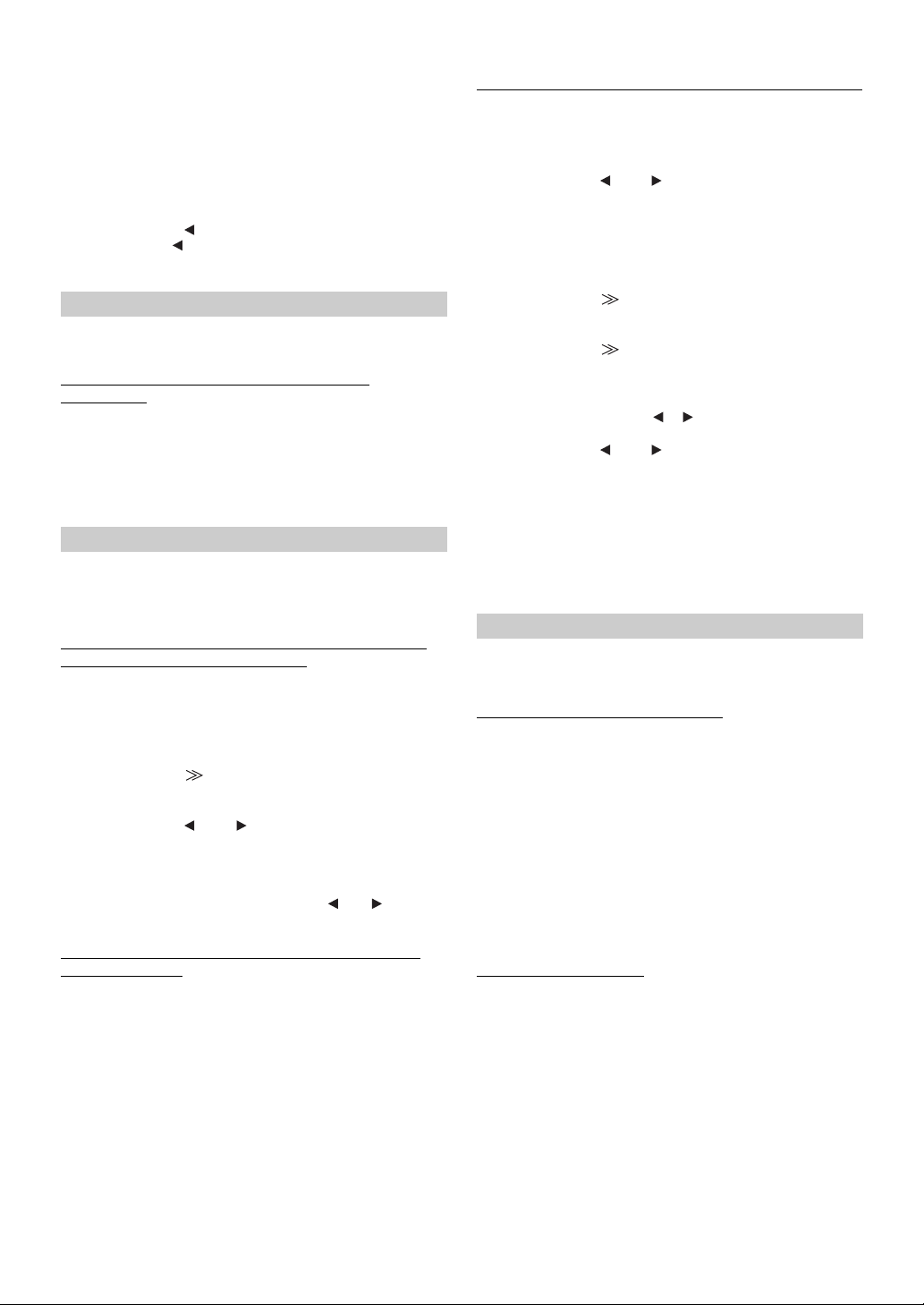
Configuration de Bluetooth :
Paired Device / Device Search / Clear Device / Service Provider /
Visible Mode / Auto Answer / Speaker Sel / Mic Input /
Firmware Version / Firmware Update
• Pour plus de détails sur la configuration de Bluetooth, reportez-vous
à la section
iPod Setup :
5
« Configuration de Bluetooth » (page 42).
Playlists / Artists / Albums / Podcasts / Audiobooks / Genres /
Composers / Songs / Skip Style
Appuyez sur [ ] pour revenir à l’écran précédent.
Appuyez sur [ ] pendant au moins 2 secondes pour
revenir à l’écran de la source principale affiché avant le
début de l’opération de configuration.
Configuration de la radio
« Radio Setup » est sélectionné dans le menu principal de configuration
de la source à l’étape
Réglage de la fonction Seek (mode HD Radio
uniquement)
Désignation du réglage : Digital Seek
ON : SEEK UP/DOWN s’utilise uniquement pour la station
OFF : SEEK UP/DOWN s’utilise les stations radio numériques et
3.
radio numérique.
analogiques. Toutefois, les signaux les plus puissants ont
la priorité lors de la recherche.
Configuration du mode SIRIUS
Cette opération ne peut être effectuée que lorsqu’un récepteur SIRIUS
en option est raccordé. «
principal de configuration de la source à l’étape
Réglage individuel du message vocal d’une chanson,
d’un artiste et d’une équipe sportive
Les opérations suivantes permettent de définir si vous souhaitez que le
message vocal d’une chanson, d’un artiste ou d’une équipe sportive soit
diffusé sur une autre station radio.
Désignation du réglage : Alert List
1
Appuyez sur [ ] sous Alert List.
L’affichage bascule vers l’écran Alert List.
2
Appuyez sur [ ] ou [ ] sous la chanson, l’artiste
ou l’équipe sportive de votre choix. Réglez sur ON si
vous souhaitez recevoir le message vocal d’alerte.
• Réglez sur OFF si vous ne souhaitez pas recevoir de message vocal.
Si vous sélectionnez Game Alert, appuyez sur [ ] ou [ ] pour
sélectionner le type d’interruption (OFF/INITIAL/SCORE).
Activation/désactivation de l’interruption de tous les
artistes/chansons
Cette opération vous permet de déterminer si vous souhaitez activer ou
désactiver le message vocal reçu de toutes les chansons ou de tous les
artistes enregistrés.
Désignation du réglage : Song Alert
OFF : Aucun message vocal ne sera reçu.
ON : Les messages vocaux seront reçus.
Sirius Setup » est sélectionné dans le menu
3.
Réglage du type de message vocal d’une équipe sportive
L’opération suivante permet de régler le type de message vocal d’une
équipe sportive mémorisée.
Désignation du réglage : Game Alert
1
Appuyez sur [ ] ou [ ] sous Game Alert pour
sélectionner ON.
Le message vocal reçu est activé pour toutes les équipes
sportives mémorisées.
Si vous réglez sur OFF, aucun message vocal ne sera
diffusé.
2
Appuyez sur [ ] sous Game Alert.
L’affichage bascule vers l’écran Game Alert Setup.
3
Appuyez sur [ ] sous la ligue favorite.
L’écran affiche la liste des équipes de la ligue sélectionnée.
4
Appuyez sur l’équipe favorite.
La touche de sélection ([ ], [ ]) s’affiche.
5
Appuyez sur [ ] ou [ ] du type de message vocal
souhaité.
INITIAL : Annonce le début d’une partie.
SCORE : Au début du jeu, le message vocal s’interrompt; il est
• Sélectionnez « NONE » dans la liste, puis appuyez sur la touche
[OK?] si vous ne souhaitez pas mémoriser. L’interruption d’alerte
n’a pas lieu.
rediffusé dès que les scores changent.
Configuration iPod
« iPod Setup » est sélectionné dans le menu principal de configuration
de la source à l’étape
Réglage du mode de recherche iPod
ON / OFF
L’appareil vous permet de rechercher l’iPhone/iPod à l’aide de
huit
modes de recherche différents.
En mode de recherche par Playlists/Artists/Albums/Podcasts/
Audiobooks, le réglage initial est ON
Genres/Composers/Songs, le réglage initial est OFF.
• Cette désignation du réglage s’affiche uniquement quand l’iPhone/
• Réglez au moins un mode de recherche sur ON ; tous les modes ne
• Pour plus de détails sur les modes de recherche, reportez-vous à la
Réglage du style de saut
Pour une recherche efficace, cet appareil dispose des fonctions Saut de
page/Recherche par pourcentage/Recherche alphabétique. Lorsque vous
utilisez cette fonction en mode de recherche, vous pouvez rechercher un
artiste ou une chanson, etc., rapidement.
• Pour plus de détails sur la fonction de style de saut, reportez-vous à
• Ce réglage fonctionne pour le mode de recherche de la clé USB, du
option est raccordé.
iPod en
doivent pas être réglés sur OFF en même temps.
« Recherche de la chanson que vous souhaitez écouter »
section
(page 59).
PAGE / ALPHABET / PERCENT
la section
Recherche alphabétique » (page 60).
lecteur audio portable et de l’iPhone/iPod.
3.
; en mode de recherche par
« Fonctions Saut de page/Recherche par pourcentage/
18-FR
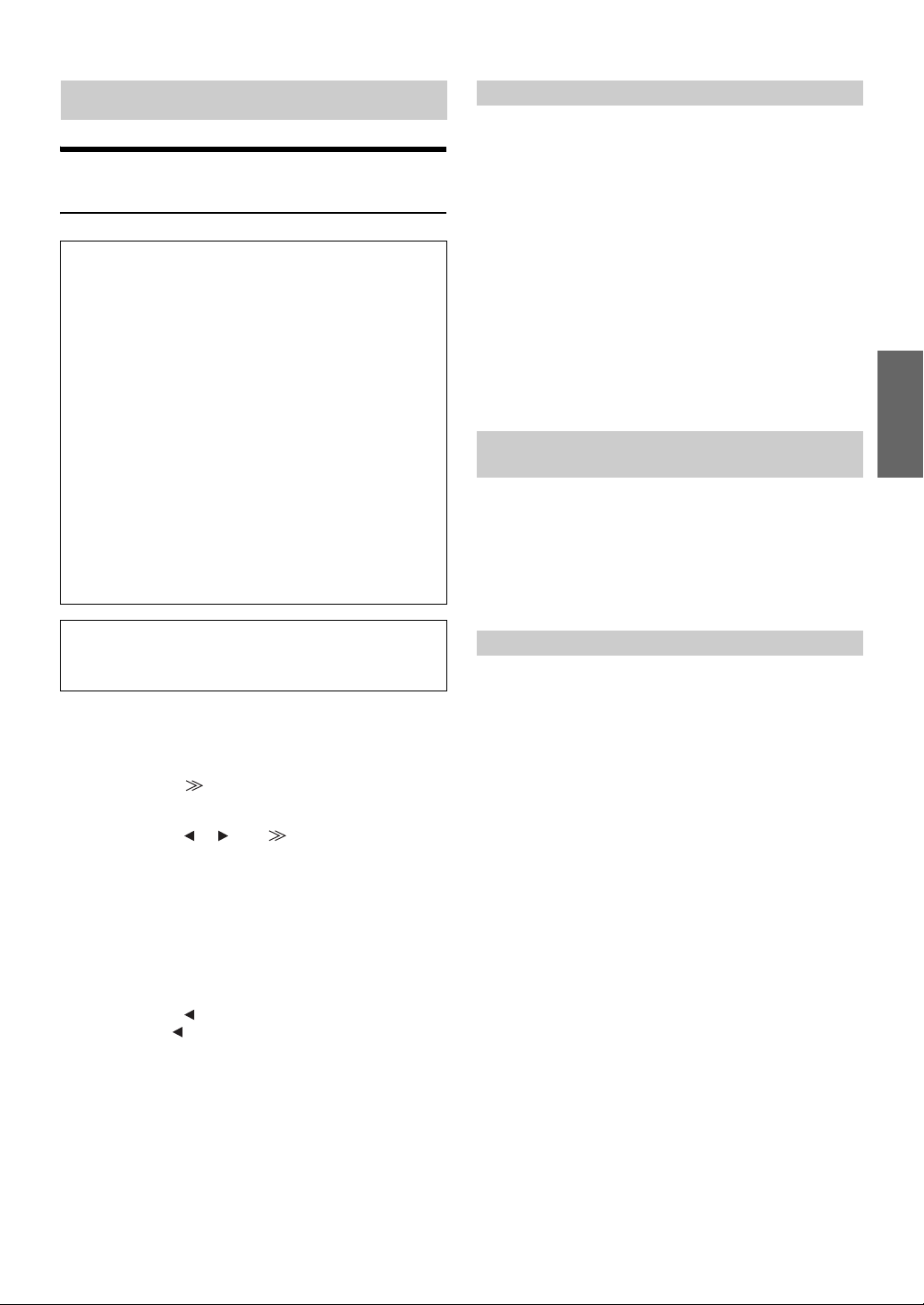
Configuration de l’affichage
Opération de configuration de l’affichage
Pour afficher l’écran du mode Display :
Pour visionner une source vidéo, votre véhicule doit être garé et
la clé de contact doit être sur la position ACC (allumage) ou ON
(marche). Pour cela, procédez comme suit.
1 Garez votre véhicule et assurez-vous qu’il soit
complètement à l’arrêt. Actionnez le frein à main.
2 Gardez les pieds sur le frein, relâchez le frein à main
une fois, puis actionnez-le à nouveau.
3 Une fois le frein à main à nouveau actionné, relâchez
la pédale de frein.
• Pour les véhicules automatiques, placez le levier de commande
sur la position d’arrêt.
Le système de verrouillage du mode Display est maintenant
désactivé. Pour réactiver le mode Display, actionnez le frein à
main (le contact du véhicule ne doit pas être coupé). Il n’est pas
nécessaire de répéter la procédure ci-dessus (étapes 1 à 3) de la
section «
Pour afficher l’écran du mode Display ».
Chaque fois que le contact du véhicule est coupé, répétez la
procédure décrite à la section «
».
Display
Pour afficher l’écran du mode
Réglage de la luminosité du rétroéclairage
Le rétroéclairage est assuré par une lampe fluorescente intégrée dans
l’écran à cristaux liquides. La commande de réglage de l’éclairage
détermine la luminosité du rétroéclairage en fonction de la luminosité
de l’habitacle afin de faciliter la visualisation.
Désignation du réglage : Dimmer
Valeurs du réglage : OFF / ON / AUTO
OFF : Désactive le mode Gradateur automatique pour
conserver la luminosité du rétroéclairage du moniteur.
ON : Maintient le rétroéclairage du moniteur à un niveau
sombre.
AUTO : Adapte automatiquement la luminosité du
rétroéclairage du moniteur en fonction de la luminosité
interne du véhicule.
• Lorsque ON ou AUTO est réglé, le réglage s’applique également à
l’éclairage des touches comme décrit à la section
gradateur d’éclairage nocturne des touches » (page 21).
« Réglage du
Réglage du niveau de rétroéclairage minimum
Vous pouvez régler la luminosité du rétroéclairage (LOW). Cette
fonction peut être utilisée, par exemple, pour modifier la luminosité de
l’écran lorsque vous voyagez de nuit.
Désignation du réglage : Dimmer Low Level
Valeurs du réglage : –15 à +15
Vous pouvez régler le niveau entre -15 et +15.
Les étapes 1 à 4 ci-dessous sont communes à chaque
«
Désignation du réglage » de la Configuration de l’affichage.
Consultez chaque section pour plus d’informations.
1
Appuyez sur la touche SETUP et maintenez-la
enfoncée pendant au moins 2
L’écran de sélection SETUP s’affiche.
2
Appuyez sur [ ] sous Display Setup.
L’écran DISPLAY SETUP s’affiche.
3
Appuyez sur [ ], [ ] ou [ ], etc., sous la
secondes.
désignation souhaitée pour modifier son réglage.
Désignation du réglage :
Visual EQ*1 / Dimmer / Dimmer Low Level / Background /
Auto Background / Data Download*2 / Screen Alignment /
Display
*1Reportez-vous à la section « Visua l EQ » à la page 26.
*2Reportez-vous à la section « Téléchargement des données d’arrière-
plan » à la page 27.
4
Appuyez sur [ ] pour revenir à l’écran précédent.
Appuyez sur [ ] pendant au moins 2 secondes pour
revenir à l’écran de la source principale affiché avant le
début de l’opération de configuration.
• Ne tournez pas la clé de contact (démarreur) sur la position OFF
immédiatement après avoir modifié les réglages du mode d’affichage
(pendant que le système entre les données automatiquement). Sinon,
les réglages ne seront pas modifiés.
Réglage de la texture d’arrière-plan
Vous avez la possibilité de définir un grand choix de textures d’arrièreplan.
Désignation du réglage : Background
Valeurs du réglage : MODE1
*1Si Background est réglé sur MODE 1-MODE 4, vous pouvez mettre
arrière-plan en BLEU/ROUGE/VERT/AMBRE, mais le
l
remplacement par
est impossible.
*2Les papiers peints téléchargés selon les indications de la section
« Téléchargement des données d’arrière-plan » (page 27) sont
rappelés.
MODE5
« Téléchargement des données d’arrière-plan »
1
*
/ MODE2
2
*
/ MODE6
1
*
/ MODE3
2
*
1
*
/ MODE4
*
1
/
19-FR
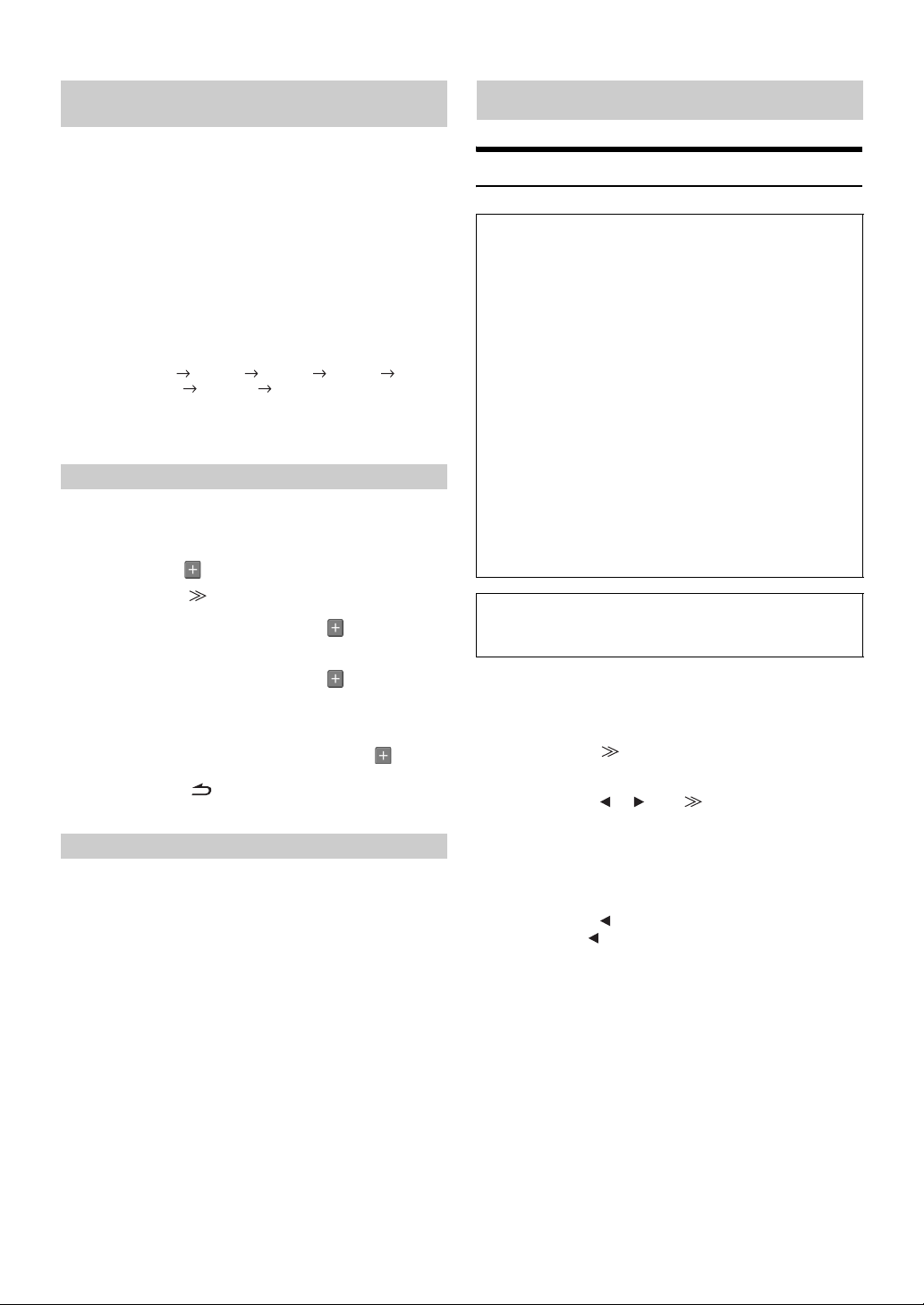
Réglage automatique des textures d’arrière-plan
La texture de l’arrière-plan change automatiquement chaque fois que
vous tournez la clé de contact sur la position off, puis que vous la
ramenez sur la position on.
Désignation du réglage : Auto Background
Valeurs du réglage : OFF / ON
OFF : Désactive le mode de défilement automatique des
textures d’arrière-plan.
ON : Active le mode de défilement automatique des textures
d’arrière-plan.
Chaque fois que vous tournez la clé de contact sur la
position OFF, puis que vous la ramenez sur la position
ON, les textures de l’arrière-plan changent dans l’ordre
suivant :
MODE1 MODE2 MODE3 MODE4
MODE5* MODE6* MODE1
* Les papiers peints téléchargés à partir de « Téléchargement des
données d’arrière-plan » (page 27) sont rappelés.
Réglage du panneau tactile
Un réglage est nécessaire lorsque la position de l’affichage sur l’écran
LCD et la position des boutons du panneau tactile ne correspondent pas.
Désignation du réglage : Screen Alignment
Valeurs du réglage : / RESET
1 Appuyez sur [ ] sous Screen Alignment.
L’écran de réglage s’affiche.
2 Appuyez précisément sur la marque dans le coin
inférieur gauche de l’écran.
L’écran bascule sur l’écran de réglage.
3 Appuyez précisément sur la marque dans le coin
supérieur droit de l’écran.
Le réglage est terminé et l’écran du mode de réglage
DISPLAY s’affiche de nouveau.
• Si vous avez appuyé sur un autre endroit que la marque , appuyez
sur [RESET] pour restaurer l’écran de réglage au réglage initial.
• Si vous appuyez sur [ ] sur l’écran de réglage, aucun réglage
n’est effectué et l’écran de réglage Display est rétabli.
Activation et désactivation de l’écran
Vous pouvez désactiver l’écran pour réduire la consommation d’énergie.
Cette économie d’énergie améliore la qualité du son.
Désignation du réglage : Display
Valeurs du réglage : OFF / ON
• Si vous appuyez sur une touche de l’appareil en mode de
désactivation de l’écran, l’écran s’affiche pendant 5
signaler l’opération, avant de revenir en mode de désactivation de
l’écran.
secondes pour
Configuration générale
Opération de configuration générale
Pour afficher l’écran du mode General :
Pour visionner une source vidéo, votre véhicule doit être garé et
la clé de contact doit être sur la position ACC (allumage) ou ON
(marche). Pour cela, procédez comme suit.
1 Garez votre véhicule et assurez-vous qu’il soit
complètement à l’arrêt. Actionnez le frein à main.
2 Gardez les pieds sur le frein, relâchez le frein à main
une fois, puis actionnez-le à nouveau.
3 Une fois le frein à main à nouveau actionné, relâchez
la pédale de frein.
• Pour les véhicules automatiques, placez le levier de commande
sur la position d’arrêt.
Le système de verrouillage du mode General est maintenant
désactivé. Pour réactiver le mode General, actionnez le frein à
main (le contact du véhicule ne doit pas être coupé). Il n’est pas
nécessaire de répéter la procédure ci-dessus (étapes 1 à 3) de la
section «
Pour afficher l’écran du mode General ».
Chaque fois que le contact du véhicule est coupé, répétez la
procédure décrite à la section «
».
General
Les étapes 1 à 4 ci-dessous sont communes à chaque
«
Désignation du réglage » de la Configuration générale.
Consultez chaque section pour plus d’informations.
1
Appuyez sur la touche SETUP et maintenez-la
enfoncée pendant au moins 2
L’écran de sélection SETUP s’affiche.
2
Appuyez sur [ ] sous General Setup.
L’écran de configuration GENERAL s’affiche.
3
Appuyez sur [ ], [ ] ou [ ], etc., sous la
désignation souhaitée pour modifier son réglage.
Désignation du réglage :
Calendar Adjust / Clock / Clock Adjust / T/ZONE / Clock Mode /
Daylight Saving Time / Beep / Auto Scroll / Language Select /
LED Dimmer Level
4
Appuyez sur [ ] pour revenir à l’écran précédent.
Appuyez sur [ ] pendant au moins 2 secondes pour
revenir à l’écran de la source principale affiché avant le
début de l’opération de configuration.
• Ne tournez pas la clé de contact (démarreur) sur la position OFF
immédiatement après avoir modifié les réglages du mode général
(pendant que le système entre les données automatiquement). Sinon,
les réglages ne seront pas modifiés.
Pour afficher l’écran du mode
secondes.
20-FR
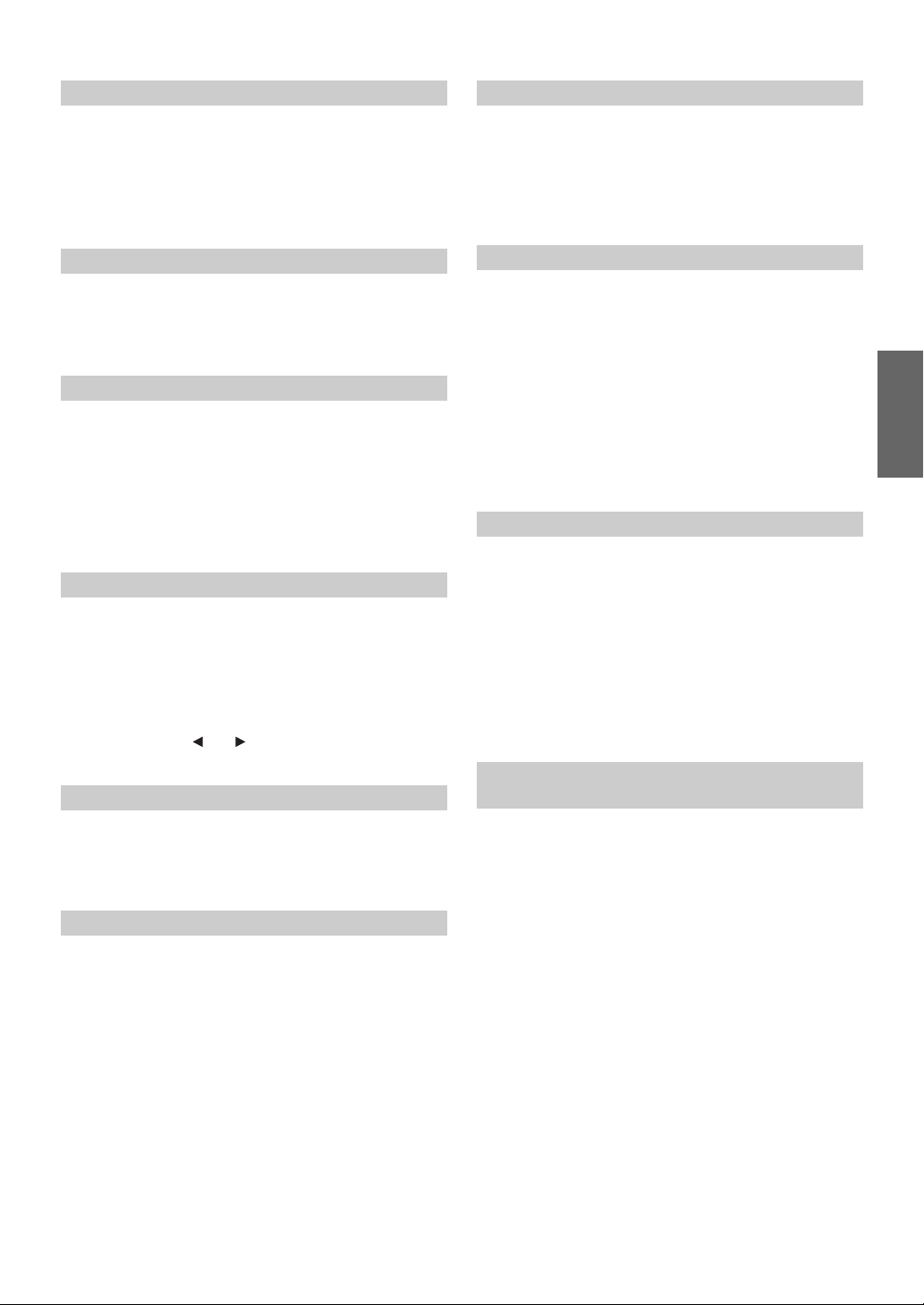
Réglage du calendrier
Désignation du réglage : Calendar Adjust
Autres désignations de réglage : Year / Month / Day
Valeurs du réglage : 2008-2099 / 1-12 / 1-31
Ye a r : Règle l’année.
Month : Règle le mois.
Day : Règle le jour.
Fonction de guidage sonore (Beep)
Désignation du réglage : Beep
Valeurs du réglage : OFF / ON
OFF : Désactive le mode de guidage sonore. Le signal sonore
de guidage ne retentit pas sur pression d’une touche de
l’appareil.
ON : Active le mode de guidage sonore.
Affichage de l’heure
L’indication de l’heure sur l’affichage du moniteur est respectivement
activée ou désactivée.
Désignation du réglage : Clock
Valeurs du réglage : OFF / ON
Réglage de l’heure
Désignation du réglage : Clock Adjust
Autres désignations de réglage : Hour / Minute / Time Adjust
Valeurs du réglage : 0-23 / 0-59 / RESET
Hour : Règle l’heure.
Minute : Règle les minutes.
RESET : Si l’horloge indique que le temps passé est inférieur
minutes, les minutes indiquent « : 0 » et si elle
à 30
indique plus de 30
minutes, l’heure avance.
Réglage du fuseau horaire
Le réglage est nécessaire lorsque l’« Écran de l’horloge mondiale » de la
fonction Multi-Information est utilisée. Reportez-vous à la page 14.
Désignation du réglage : T/ZONE
Sélectionnez le fuseau horaire de votre région. Pour plus d’informations
sur le fuseau horaire, reportez-vous à la section
universelle » (page 63).
• Maintenez la touche [ ] ou [ ] enfoncée pendant au moins 2
secondes pour modifier le réglage de connexion continuellement.
« Liste de l’horloge
Réglage de l’affichage de l’heure
Désignation du réglage : Clock Mode
Valeurs du réglage : 12/24
Vous pouvez sélectionner le type d’affichage de l’heure, 12 heures ou 24
heures, selon vos préférences.
Réglage du défilement
L’affichage en défilement est disponible si vous saisissez le nom de
dossier, le nom de fichier ou les informations tag.
Désignation du réglage : Auto Scroll
Valeurs du réglage : OFF / ON
OFF : Désactive le mode de défilement AUTO. L’affichage en
défilement est exécuté dès que la piste change.
ON : Active le mode de défilement AUTO. L’affichage en
défilement est répété tant que le mode est activé.
• L’affichage défile sur l’appareil lorsque l’écran est rempli.
• Le nom de la chanson, de l’artiste, de l’album, etc. défile lorsqu’un
iPhone/iPod est connecté.
Réglage de la langue
Sept types de polices peuvent être sélectionnés.
Désignation du réglage : Language Select
Valeurs du réglage : CHI / JPN / ARA / THA / W-EU / RUS1 / RUS 2
CHI : Police chinoise
JPN : Police japonaise
ARA : Police arabe
THA : Police thaïe
W-EU :
Police standard (ISO8859-1)
RUS1 :
Police russe (WINDOWS-1251)
RUS2 :
Police européenne (WINDOWS-1252)
Réglage du gradateur d’éclairage nocturne des touches
Vous pouvez régler la luminosité de l’éclairage nocturne des touches à
l’aide du gradateur.
Désignation du réglage : LED Dimmer Level
Valeurs du réglage : -2 à +2
Réglage de l’heure d’été
Désignation du réglage : Daylight Saving Time
Valeurs du réglage : OFF / ON
OFF : Rétablit l’heure ordinaire.
ON : Active le mode heure d’été. L’heure avance d’une heure.
21-FR
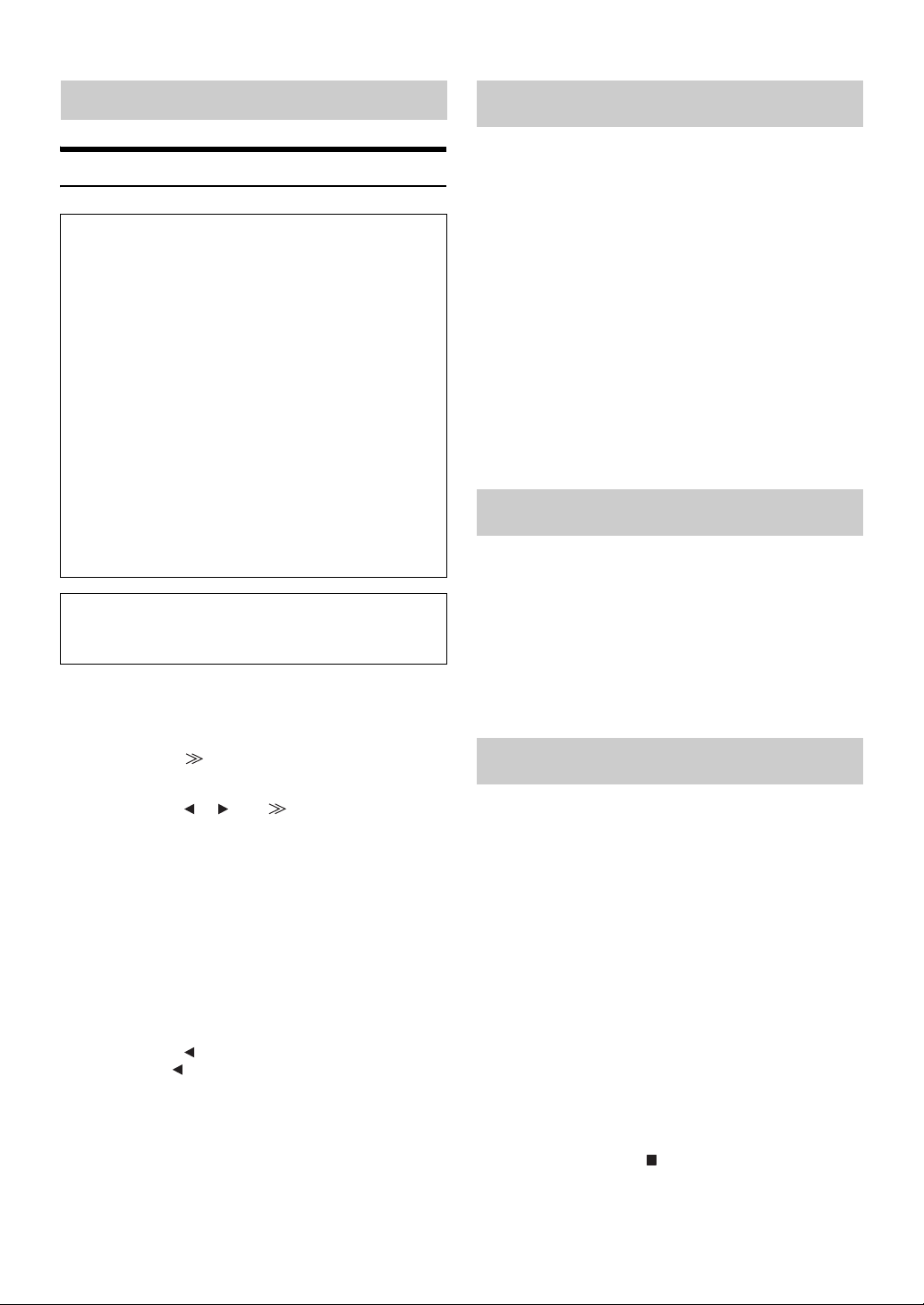
Configuration système
Opération de configuration du système
Pour afficher l’écran du mode System :
Pour visionner une source vidéo, votre véhicule doit être garé et
la clé de contact doit être sur la position ACC (allumage) ou ON
(marche). Pour cela, procédez comme suit.
1 Garez votre véhicule et assurez-vous qu’il soit
complètement à l’arrêt. Actionnez le frein à main.
2 Gardez les pieds sur le frein, relâchez le frein à main
une fois, puis actionnez-le à nouveau.
3 Une fois le frein à main à nouveau actionné, relâchez
la pédale de frein.
• Pour les véhicules automatiques, placez le levier de commande
sur la position d’arrêt.
Le système de verrouillage du mode System est maintenant
désactivé. Pour réactiver le mode System, actionnez le frein à
main (le contact du véhicule ne doit pas être coupé). Il n’est pas
nécessaire de répéter la procédure ci-dessus (étapes 1 à 3) de la
section «
Pour afficher l’écran du mode System ».
Chaque fois que le contact du véhicule est coupé, répétez la
procédure décrite à la section «
».
System
Les étapes 1 à 4 ci-dessous sont communes à chaque
«
Désignation du réglage » de la Configuration du système.
Consultez chaque section pour plus d’informations.
1
Appuyez sur la touche SETUP et maintenez-la
enfoncée pendant au moins 2
L’écran de sélection SETUP s’affiche.
2
Appuyez sur [ ] sous System Setup.
L’écran SYSTEM SETUP s’affiche.
3
Appuyez sur [ ], [ ] ou [ ], etc., sous la
désignation souhaitée pour modifier son réglage.
Désignation du réglage :
IN Int. Mute*1 / IN Int. Icon / Remote Sensor*2 / Camera IN /
NAV. IN / NAV. Mix*3 / AUX IN / AUX OUT / Bluetooth IN /
USB Adapter / AUX+ IN / AUX+ Level*
*1Affiché uniquement si Bluetooth IN est réglé sur OFF.
*2Lorsque vous sélectionnez ON à la section « Réglage de la sortie
image » (page 24), cette valeur est affichée.
*3Lorsque vous sélectionnez ON à la section « Réglage du mode de
navigation » (page 23), cette valeur est affichée.
*4Non affiché si OFF est sélectionné à la section « Réglage du mode
AUX+ » (page 24).
4
Appuyez sur [ ] pour revenir à l’écran précédent.
Appuyez sur [ ] pendant au moins 2 secondes pour
revenir à l’écran de la source principale affiché avant le
début de l’opération de configuration.
• Ne tournez pas la clé de contact (démarreur) sur la position OFF
immédiatement après avoir modifié les réglages du mode système
(pendant que le système entre les données automatiquement). Sinon,
les réglages ne seront pas modifiés.
Pour afficher l’écran du mode
secondes.
4
Réglage du mode d’interruption de l’appareil externe
Lorsqu’un boîtier d’interruption Ai-NET Alpine (NVE-K200) est
raccordé à l’appareil, la source auxiliaire peut interrompre la source
audio en cours. Vous pouvez, par exemple, écouter le guidage vocal de
votre système de navigation quand il est diffusé pendant la lecture d’une
chanson stockée sur la clé USB. Pendant la diffusion du guidage vocal,
la chanson est automatiquement réduite au silence. Pour plus
d’informations, consultez le manuel du NVE-K200.
Désignation du réglage : IN Int. Mute
Valeurs du réglage : OFF / ON
OFF : Le niveau de volume peut être ajusté en mode
d’interruption.
ON : Le son n’est pas reproduit. L’icône réglée dans
Réglage de l’affichage de l’icône d’interruption »
«
s’affiche.
• Pour que cette fonction soit automatique, l’appareil auxiliaire
connecté doit avoir un fil d’interruption équipé d’un déclencheur
négatif. Sinon, un interrupteur séparé doit être installé pour activer/
désactiver manuellement cette fonction.
Réglage de l’affichage de l’icône d’interruption
L’appareil peut afficher l’icône d’un équipement externe tel qu’un
téléphone pour vous informer chaque fois qu’il reçoit un appel
téléphonique.
Désignation du réglage : IN Int. Icon
Valeurs du réglage : INT / TEL
INT : L’icône INT apparaît sur l’affichage.
TEL : Quand l’appareil externe (téléphone) transmet le signal
d’interruption, l’icône du téléphone apparaît sur
l’affichage.
Changement de la fonction du capteur de télécommande
Vous pouvez activer ou désactiver le capteur de télécommande de
l’unité externe (moniteur, etc.) pour pouvoir commander ou non celle-ci
à l’aide de la télécommande en option.
Désignation du réglage : Remote Sensor
Valeurs du réglage : FRONT / REAR
FRONT : Le capteur de télécommande de cet appareil
REAR : Le capteur de télécommande du moniteur
• Si vous appuyez sur un écran tactile (raccordé à la sortie du
moniteur arrière via le câble de commande), la commande est
exécutée quel que soit le réglage du capteur de télécommande. Notez
cependant que le capteur de la télécommande réglé est prioritaire
s’il s’est écoulé 5
panneau.
• Lorsqu’un changeur DVD en option est raccordé et que le capteur de
la télécommande est réglé sur REAR, il n’est pas possible d’utiliser
certaines touches tactiles ( [
le capteur de la télécommande sur FRONT.
est activé.
externe connecté à la prise AUX OUT de cet
appareil devient effectif. La télécommande
actionne la source connectée aux bornes AUX
OUT.
secondes depuis la dernière pression sur le
] STOP, etc.). Le cas échéant, réglez
22-FR
